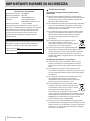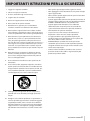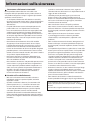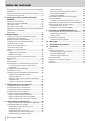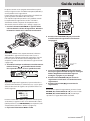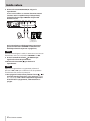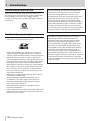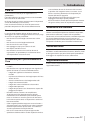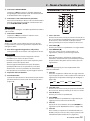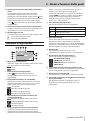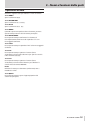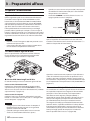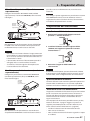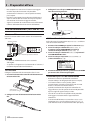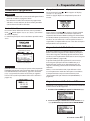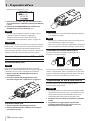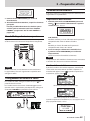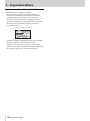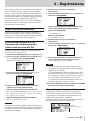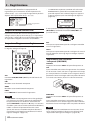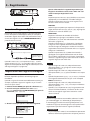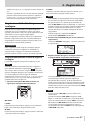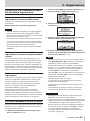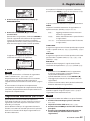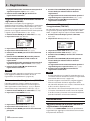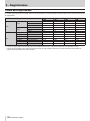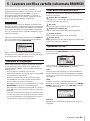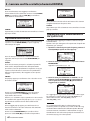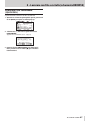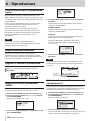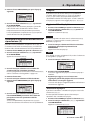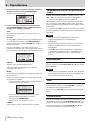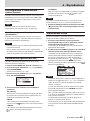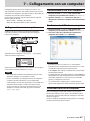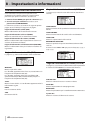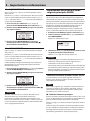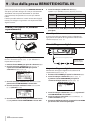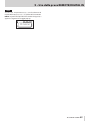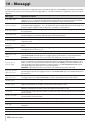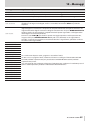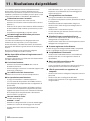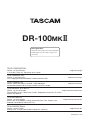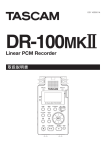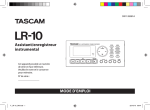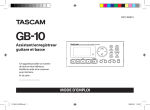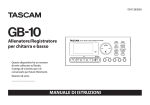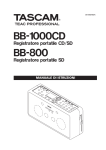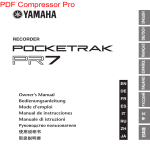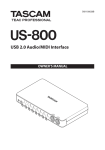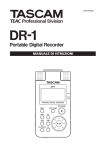Download Manuale di istruzioni
Transcript
D01160582A
DR-100)"
Registratore PCM lineare
MANUALE DI ISTRUZIONI
IMPORTANTI NORME DI SICUREZZA
Dichiarazione di conformità
Numero del modello: DR-100MKII
Nome del produttore: TASCAM
Parte responsabile:
TEAC AMERICA, INC.
Indirizzo:7733 Telegraph Road,
Montebello, California, U.S. A.
Numero di telefono: 1-323-726-0303
Questo dispositivo è conforme alla Parte 15 delle
norme FCC. Il funzionamento è soggetto alle seguenti
due condizioni: (1) il dispositivo non deve causare
interferenze dannose e (2) questo dispositivo deve
accettare qualsiasi interferenza ricevuta, incluse
interferenze che potrebbero comprometterne il
funzionamento.
Questo apparecchio ha un numero di serie sul pannello
posteriore. Si prega di registrare qui il numero del
modello e il numero di serie come dati personali.
Numero del modello
Numero di serie
88 Per gli utenti europei
Smaltimento di apparecchiature elettriche ed
elettroniche
(a)Tutte le apparecchiature elettriche ed elettroniche
devono essere smaltite separatamente dai rifiuti urbani
mediante impianti di raccolta specifici designati dal
governo o dalle autorità locali.
(b)Lo smaltimento in modo corretto delle apparecchiature
elettriche ed elettroniche contribuisce a risparmiare
preziose risorse ed evitare potenziali effetti negativi
sulla salute umana e l’ambiente.
(c)Lo smaltimento non corretto di apparecchiature può
avere gravi conseguenze sull’ambiente e sulla salute
umana come risultato della presenza di sostanze
pericolose nelle apparecchiature elettriche ed
elettroniche.
(d)Il simbolo barrato della pattumiera indica
che le apparecchiature elettriche ed
elettroniche devono essere raccolte e smaltite
separatamente dai rifiuti domestici.
(e)I sistemi di raccolta sono a disposizione degli
utenti finali. Per informazioni più dettagliate sullo
smaltimento delle vecchie apparecchiature elettriche
ed elettroniche, contattare il comune, il servizio di
smaltimento rifiuti o il negozio dove è stato acquistato
l’apparecchio.
Smaltimento di batterie e/o accumulatori
(a)I rifiuti di batterie e/o accumulatori devono essere
smaltiti separatamente dai rifiuti urbani mediante
impianti di raccolta designati dalle autorità statali o
locali.
(b)Lo smaltimento corretto dei rifiuti di batterie e/o
accumulatori contribuisce a risparmiare preziose risorse
ed evitare potenziali effetti negativi sulla salute umana
e l’ambiente.
(c)Lo smaltimento improprio dei rifiuti di batterie e/o
accumulatori può avere gravi conseguenze
sull’ambiente e sulla salute umana a causa della
presenza di sostanze pericolose in essi.
(d)Il simbolo RAEE, che mostra un bidone della
spazzatura sbarrato, indica che le batterie e/o
accumulatori devono essere raccolti e smaltiti
separatamente dai rifiuti domestici.
Se una batteria o accumulatore contiene più Pb, Hg, Cd
i valori specificati di piombo (Pb), mercurio (Hg), e/o di
cadmio (Cd) come definito nella direttiva sulle batterie
(2006/66/CE), i simboli chimici di questi elementi
saranno indicati sotto il simbolo RAEE.
(e)Centri di raccolta sono disponibili per gli utenti finali.
Per informazioni più dettagliate circa lo smaltimento dei
rifiuti di batterie e/o accumulatori, si prega di contattare
il comune, il servizio di smaltimento rifiuti o il negozio
dove sono stati acquistati.
2 TASCAM DR-100MKII
IMPORTANTI ISTRUZIONI PER LA SICUREZZA
1 Leggere le seguenti istruzioni.
2 Conservare queste istruzioni.
3 Prestare attenzione agli avvertimenti.
4 Seguire tutte le istruzioni.
5 Non usare l’apparecchio vicino all’acqua.
6 Pulire solo con un panno asciutto.
7Non bloccare le aperture per la ventilazione.
Installare secondo le istruzioni del costruttore.
8Non installare l’apparecchio vicino a fonti di calore
come radiatori, regolatori di calore, stufe o altri apparecchi che producono calore (inclusi gli amplificatori).
9Non eliminare la spina polarizzata di sicurezza o la
spina di messa a terra. La spina polarizzata ha due
lame, una più larga dell’altra. Una spina di messa a
terra ha due lame e una terza punta di messa terra. La
lama larga o la terza punta sono fornite per la vostra
sicurezza. Se la spina fornita non è adatta al tipo di
presa, consultate un elettricista per sostituire la presa
obsoleta.
10 Non calpestare o strattonare il cordone di alimentazione, in modo particolare vicino alla spina e alla
presa a cui è collegato l’apparecchio e dal punto in
cui esce dall’apparecchio.
• Non esporre questo apparecchio a gocce o schizzi.
• Non appoggiare alcun contenitore o vaso pieno d’acqua
sopra l’apparecchio.
• Non installare questo apparecchio in spazi ristretti come
una libreria o luoghi simili.
• Questo apparecchio consuma una quantità irrilevante di
corrente elettrica dalla presa di rete quando l’interruttore
POWER o STANDBY/ON non è in posizione ON.
• Questo apparecchio dovrebbe essere collocato
sufficientemente vicino alla presa AC in modo che
si possa facilmente afferrare la spina del cordone di
alimentazione in qualsiasi momento.
• La presa di rete viene usata per disconnettere il
dispositivo e deve rimanere sempre operabile.
• Se l'apparecchio usa pile (pacchetto di pile o pile
installate) queste non dovrebbero essere esposte alla
luce solare, fuoco e calore eccessivo.
• ATTENZIONE per i prodotti che usano pile al litio
sostituibili: queste sono a rischio esplosione quando
vengono sostituite con un tipo errato. Sostituire solo
con lo stesso tipo di pila.
• Cautela nell'uso di cuffie o auricolari. Una eccessiva
pressione sonora nelle cuffie e negli auricolari può
provocare perdite di udito.
11 Usare solamente attacchi/accessori specificati dal
costruttore.
12 Usare solo carrello, supporto, treppiede, mensola o
tavola specificata dal costruttore o venduto insieme
all’apparecchio. Quando viene usato un carrello, prestare attenzione quando si sposta la combinazione
carrello/apparato per evitare cadute da sopra.
13 Scollegare questo apparato durante temporali o
quando non viene utilizzato per lunghi periodi di
tempo.
14 Rivolgersi solo a fedele qualificato. La riparazione è
richiesta quando l’apparecchio è stato danneggiato
in qualunque modo, come nel caso che il cordone
dell’alimentazione o la spina siano stati danneggiati,
l’apparecchio sia stato esposto a pioggia o umidità,
non funzioni correttamente o sia stato lasciato cadere.
TASCAM DR-100MKII 3
Informazioni sulla sicurezza
88 Avvertenze sulle batterie ricaricabili
Questo prodotto utilizza batterie ricaricabili. L'uso
improprio delle pile potrebbe causare perdite, rotture o
altri problemi. Rispettare sempre le seguenti precauzioni
quando si usano le batterie.
• Se del liquido è fuoriuscito dalla batteria ricaricabile,
non toccare il liquido a mani nude. Si prega di consultare
TEAC Corporation, se si verifica una perdita di liquido
dalla batteria.
• Il liquido delle batterie in un occhio può portare alla
perdita della vista. Se il liquido entra in un occhio,
lavare immediatamente l'occhio con acqua pulita. Non
strofinare gli occhi durante il lavaggio. Consultare un
medico subito dopo il lavaggio. Il liquido della batteria
sul corpo o sugli indumenti potrebbe causare lesioni o
ustioni sulla pelle. Lavare con acqua corrente e quindi
consultare un medico.
• Non utilizzare alimentatori AC diversi dal modello
designato per l'uso con questa unità. Usare sempre
l'alimentatore AC quando si usa l'unità o si ricarica la
batteria da una rete domestica di alimentazione AC.
L'uso di un alimentatore AC diverso da quello designato
potrebbe portare a surriscaldamento e causare lesioni,
ustioni, incendi o eventuali macchie, così come la rottura
e la perdita di liquido dalla batteria.
• Non gettare la batteria nel fuoco o abbandonarla o
ricaricare la batteria in prossimità di un fuoco, sotto il
sole o in condizioni di caldo.
• Non smontare una batteria. Ciò potrebbe provocare una
scossa elettrica. Si prega di contattare il negozio dove
è stato acquistato il prodotto o TEAC Corporation se si
vuole avere una ispezione o riparazione della batteria.
Quando si desidera smaltire il prodotto, si prega di
seguire le istruzioni nel Manuale per rimuovere e
riciclare correttamente le batterie.
88 Cautela nell’uso delle batterie
• Mai ricaricare batterie non ricaricabili. Le batterie
potrebbero rompersi o perdere liquido, causando
esplosioni e danni.
• Quando si installano le batterie, fare attenzione alla
polarità più/meno (+/–) e installarle correttamente
nel vano delle batterie come indicato. Inserendole
al contrario potrebbero rompersi o perdere liquido,
causando esplosioni, lesioni o macchie attorno.
• Quando si conservano o si smaltiscono le batterie usate,
isolare i terminali con nastro adesivo o materiale simile per
prevenire che vengano a contatto con altre batterie o parti
metalliche.
4 TASCAM DR-100MKII
• Quando si smaltiscono le batterie usate, seguire le
istruzioni indicate sulle batterie e le disposizioni locali di
legge sul loro smaltimento.
• I bambini piccoli possono ingerire per errore una
batteria al litio e ciò è molto pericoloso. Tenere la
batteria e il telecomando fuori dalla portata dei bambini.
Nel caso in cui la batteria venga ingerita, consultare
immediatamente un medico.
• Non usare batterie diverse da quelle specificate.
Non mettere assieme batterie vecchie e nuove o tipi
differenti di batterie. Le batterie potrebbero rompersi o
perdere liquido, causando esplosioni, lesioni o macchie
attorno.
• Non trasportare o conservare le batterie assieme
a piccoli oggetti metallici. Le batterie potrebbe
cortocircuitare, causando perdite, esplosioni e altri
problemi.
• Non riscaldare o smontare le batterie. Non gettarle nel
fuoco o nell’acqua. Le batterie potrebbero rompersi o
perdere liquido, causando esplosioni, lesioni o macchie
attorno.
• Se il liquido della pila fuoriesce, pulire bene il vano delle
batterie prime di inserire quelle nuove. Se il liquido della
pila penetra negli occhi, potrebbe causare la perdita
della vista. Se il liquido della pila penetra negli occhi,
sciacquare subito con abbondante acqua pulita senza
strofinare l’occhio e consultare immediatamente un
medico. Se il liquido viene a contatto del corpo di una
persona o di vestiti, potrebbe causare lesioni cutanee o
ustioni. Se ciò dovesse accadere, lavare con acqua pulita
e consultare immediatamente un medico.
• Rimuovere le batterie se non si utilizza l'unità per lungo
tempo. Le batterie potrebbero rompersi o perdere
liquido, causando incendi, lesioni o macchie. Se il liquido
delle batterie fuoriesce, pulire a fondo il vano batteria
prima di inserire nuove batterie.
• Non smontare una batteria. L'acido all'interno della
batteria potrebbe danneggiare la pelle o gli indumenti.
Questo prodotto contiene una batteria al litio CR a
bottone, che contiene materiale perclorato - maneggiare
con cura.
Vedi www.dtsc.ca.gov/hazardouswaste/perchlorate
Indice dei contenuti
IMPORTANTI NORME DI SICUREZZA...................... 2
IMPORTANTI ISTRUZIONI PER LA SICUREZZA....... 3
Informazioni sulla sicurezza................................... 4
Guida veloce............................................................ 7
1 – Introduzione....................................................... 9
Caratteristiche principali............................................................9
Accessori inclusi............................................................................9
Convenzioni usate in questo manuale..................................9
Riciclare la pila a ioni di litio................................................... 10
Intellectual property rights.................................................... 10
Card SD.......................................................................................... 11
Precauzioni per l'uso............................................................ 11
Precauzioni per il posizionamento e l'uso........................ 11
Attenzione alla condensa....................................................... 11
Pulizia dell'unità......................................................................... 11
Registrazione utente................................................................ 11
2 – Nomi e funzioni delle parti.............................. 12
Pannello superiore.................................................................... 12
Pannello frontale........................................................................ 13
Pannello posteriore................................................................... 13
Pannello laterale sinistro......................................................... 14
Pannello laterale destro........................................................... 14
Pannello sul fondo..................................................................... 14
Telecomando (TASCAM RC-10)............................................. 15
Schermata principale............................................................... 16
Schermata di registrazione.................................................... 17
Lista delle voci di menu........................................................... 18
Uso dei menu.............................................................................. 18
Operazioni di base..................................................................... 19
3 – Preparativi all'uso............................................ 20
Preparare l'alimentazione....................................................... 20
Opzioni di alimentazione................................................... 20
Uso della batteria agli ioni di litio.................................... 20
Uso di batterie AA................................................................. 20
Usare entrambi i tipi di batterie insieme...................... 20
L'Uso di un alimentatore AC (venduto
separatamente)...................................................................... 21
Uso di un pacco batterie esterno (venduto
separatamente)...................................................................... 21
Preparazione del telecomando............................................ 21
Installazione della batteria................................................. 21
Quando cambiare la batteria............................................ 21
Avvertenze circa l'uso della batteria.............................. 21
Uso del telecomando (TASCAM RC-10)............................. 22
Uso senza fili........................................................................... 22
Uso via cavo ........................................................................... 22
Abilitare l'uso del telecomando a filo............................ 22
Precauzioni per l'uso del telecomando......................... 22
Accensione e spegnimento................................................... 23
Avvio del unità....................................................................... 23
Spegnimento.......................................................................... 23
Impostazioni della batteria.................................................... 23
Impostazione della data e dell'ora...................................... 23
Inserimento e rimozione delle card SD.............................. 24
Inserimento della card........................................................ 24
Rimozione della card........................................................... 24
Protezione da scrittura della card SD............................. 24
Preparazione all'uso di una card SD.................................... 24
Uso dell'altoparlante incorporato........................................ 25
Collegamento di monitor e cuffie........................................ 25
Selezione della modalità......................................................... 25
Impostazione della modalità............................................ 25
Verifica della modalità . ..................................................... 25
Limitazioni nell'uso della modalità HS ........................ 26
4 – Registrazione................................................... 27
Impostazione della modalità . .............................................. 27
Selezione del formato del file, frequenza di
campionamento e dimensione massima del file........... 27
Tempo di registrazione disponibile................................ 27
Impostare dove salvare i file.................................................. 28
Impostare l'ingresso analogico............................................. 28
Registrazione con i microfoni incorporati
(UNI/OMNI).............................................................................. 28
Registrazione con microfoni esterni (XLR)................... 29
Usare l'alimentazione phantom ..................................... 29
Registrazione da un apparecchio esterno (LINE 1)... 29
Registrazione da un apparecchio esterno (LINE 2)... 29
Impostare l'ingresso digitale................................................. 30
Impostazioni dell'ingresso analogico . .............................. 30
Regolazione del livello di ingresso analogico................. 31
Regolare manualmente il livello di ingresso
analogico.................................................................................. 31
Uso della funzione di controllo del livello . ................ 32
Registrazione............................................................................... 32
Divisione di file e creazione di nuovi file durante la
registrazione................................................................................ 33
Creazione manuale di nuovi file durante la
registrazione (incremento della traccia)....................... 33
Creazione automatica di nuovi file durante la
registrazione (incremento automatico
della traccia)............................................................................ 33
Taglio automatico dei silenzi durante
la registrazione....................................................................... 33
Divisione manuale di un file (DIVIDE)................................. 33
Registrazione dei suoni in ingresso e in riproduzione
(sovraincisione)........................................................................... 34
Selezionare il file da sovraincidere.................................. 34
Monitoraggio dei segnali di ingresso ........................... 34
Regolare i livelli sonori di riproduzione
e di ingresso............................................................................ 34
Registrare in sovraincisione............................................... 34
Registrazione automatica (AUTO REC)............................... 35
Attivazione della registrazione automatica................. 35
Aggiunta automatica di marcatori durante la
registrazione (MARK)........................................................... 35
Pausa automatica di registrazione (PAUSE)................. 36
Creare nuovi file automaticamente durante la
registrazione (TRK INC)....................................................... 36
Funzione Mark............................................................................ 36
Aggiunta manuale di marcatori durante la
registrazione e la riproduzione........................................ 36
Spostarsi su un marcatore.................................................. 37
Cancellazione dei marcatori . ........................................... 37
TASCAM DR-100MKII 5
Indice dei contenuti
Registrazione del momento prima di premere RECORD
(PRE REC)....................................................................................... 37
Ritardare l'inizio della registrazione (REC DELAY).......... 37
Durata della registrazione...................................................... 38
5 – Lavorare con file e cartelle (schermata
BROWSE)........................................................... 39
Schermata di navigazione...................................................... 39
Icone della schermata BROWSE............................................ 39
Operazioni sui file...................................................................... 39
Operazioni sulla cartella.......................................................... 40
Aggiungere tag di identificazione ai file (QUICK TAG).. 40
Eliminare il file selezionato
(QUICK DEL)................................................................................. 41
6 – Riproduzione.................................................... 42
Selezione dei file per la riproduzione (salto)................... 42
Impostazione della modalità................................................. 42
Regolare il volume di riproduzione..................................... 42
Impostare l'area di riproduzione (AREA)........................... 42
Selezione di una cartella
come area di riproduzione (1)............................................... 42
Selezione di una cartella
come area di riproduzione (2)............................................... 43
Playlist............................................................................................ 43
Aggiunta di file alla playlist............................................... 43
Modificare la playlist............................................................ 43
Selezione dei file per la riproduzione (salto)................... 44
Riproduzione............................................................................... 44
Stop................................................................................................. 44
Pausa (PAUSE).............................................................................. 44
Riavvolgimento e avanzamento veloce (ricerca)........... 45
Usare la ruota per cambiare la posizione di
riproduzione........................................................................... 45
Riproduzione ripetuta (REPEAT)........................................... 45
Riproduzione ciclica.................................................................. 45
Funzioni speciali di controllo della riproduzione........... 46
Impostare le funzioni di controllo
della riproduzione................................................................. 46
Cambiare velocità senza cambiare intonazione
(funzione VSA)........................................................................ 46
Cambiare la velocità di riproduzione . .......................... 46
7 – Collegamento con un computer..................... 47
Collegamento con un computer.......................................... 47
Trasferimento di file a un computer.................................... 47
Trasferimento di file da un computer................................. 47
Disconnessione da un computer......................................... 47
Uso delle schermate INFORMATION................................... 48
Pagina di informazioni sul file (FILE)............................... 48
Pagina di informazioni sulla card (CARD)..................... 48
Pagina di informazioni di sistema (SYSTEM)............... 48
8 – Impostazioni e informazioni........................... 48
Pagina di informazioni sulla batteria (BATTERY)........ 49
Impostazioni operative (SETUP) . ........................................ 49
Impostazione della velocità di ricerca .......................... 49
Autospegnimento................................................................. 49
Retroilluminazione automatica ...................................... 49
Impostazione del contrasto del display........................ 49
Regolazione della luminosità della
6 TASCAM DR-100MKII
retroilluminazione ............................................................... 49
Ripristino delle impostazioni predefinite . .................. 49
Uso di QUICK FORMAT......................................................... 50
Uso di FULL FORMAT............................................................ 50
Impostazione della batteria come sorgente
principale (MAIN)....................................................................... 50
Cambiare le batterie quando l'unità è accesa............. 50
Impostazione del tipo di batterie AA (AA BATTERY)..... 51
Impostare il formato del nome del file.............................. 51
Formato del nome del file.................................................. 51
Impostare il nome del file (WORD)................................. 51
9 – Uso della presa REMOTE/DIGITAL IN.............. 52
Pedale (TASCAM RC-3F, venduto separatamente)......... 52
Impostazione del pedale.................................................... 52
Uso del pedale........................................................................ 52
Uso dell'ingresso digitale........................................................ 52
Impostare l'ingresso digitale . ......................................... 52
10 – Messaggi......................................................... 54
11 – Risoluzione dei problemi.............................. 56
12 – Specifiche....................................................... 57
Dati.................................................................................................. 57
Dati di ingresso/uscita............................................................. 57
Audio analogico di ingresso/uscita................................ 57
Ingresso audio digitale........................................................ 57
Controllo di ingresso/uscita.............................................. 57
Prestazioni audio....................................................................... 57
Requisiti per i computer collegati........................................ 57
Generali......................................................................................... 58
Dimensioni................................................................................... 58
Guida veloce
In questa sezione viene spiegato come utilizzare questa
unità per registrare con i microfoni incorporati (UNI MIC) e
come riprodurre una registrazione.
L'unità contiene una card SD preinstallata e di default è in
grado di produrre file WAV a 44.1 kHz, 16 bit.
File di qualità superiore possono essere prodotti usando
le impostazioni di registrazione. Vedere "Selezione
del formato del file, frequenza di campionamento e
dimensione massima del file" per i dettagli a pagina 27.
1 Inserire la batteria TASCAM BP-L2 agli ioni di litio
nel vano batterie sul lato del registratore. Orientare
la batteria in modo che si adatti nel vano batteria.
4 Premere il tasto RECORD [0] per passare alla
modalità attesa di registrazione. L'indicatore
lampeggerà.
NOTA
Quando il prodotto viene acquistato nuovo, la batteria
TASCAM BP-L2 agli ioni di litio inclusa non è carica a
sufficienza per il funzionamento del registratore. Caricare
la batteria prima di utilizzare l'unità collegandola a un
computer via USB (vedi "Uso della batteria agli ioni di litio"
a pagina 20).
2 Accendere l'unità per visualizzare varie informazioni.
Premere il tasto
sul pannello laterale sinistro
fino a quando l'unità è accesa e quindi rilasciarlo.
NOTA
Dopo aver acquistato il registratore, la prima volta che si
accende l'alimentazione, la schermata DATE/TIME si aprirà
al fine di consentire di regolare con precisione data e ora
dei file registrati.
Tasto/indicatore
RECORD
5 Usare la manopola INPUT del pannello laterale
destro per regolare il livello di ingresso analogico.
Vedere "Regolazione del livello di ingresso
analogico" a pagina 31 per i dettagli.
6 Premere il tasto RECORD [0] per avviare la
registrazione. L'indicatore si accende durante la
registrazione.
7 Premere il tasto STOP [8] per terminare la
registrazione.
NOTA
Per mettere in pausa la registrazione, premere il tasto
RECORD [0] o PLAY/PAUSE [7/9]. Premere il tasto
RECORD [0] o PLAY/PAUSE [7/9] di nuovo per
riprendere la registrazione dello stesso file.
Premere il tasto . o / per spostare il cursore (parte
evidenziata) e regolare la data e l'ora utilizzando la ruota.
Quindi premere il tasto ENTER/MARK per impostare (vedi
“Impostazione della data e dell'ora" a pagina 23).
3 Impostare l'interruttore INPUT su UNI.
TASCAM DR-100MKII 7
Guida veloce
8 Premere il tasto PLAY/PAUSE [7/9] per la
riproduzione.
Se si usa una cuffia o un sistema di monitor esterni
(monitor attivi o amplificatore più altoparlanti),
collegarlo alla presa o LINE OUT del pannello
laterale sinistro.
Cuffie
Monitor attivi
o amplificatore
più altoparlanti
Per la riproduzione sull'altoparlante incorporato,
portare l'interruttore SPEAKER su ON (vedi "Uso
dell'altoparlante incorporato" a pagina 25).
NOTA
Quando sono collegate le cuffie, il suono non viene emesso
dal diffusore anche se l'interruttore SPEAKER è su ON.
9 Usare il controllo di volume /SP OUTPUT per
regolare il volume di riproduzione.
10Premere il tasto STOP [8] per fermare la
riproduzione.
NOTA
Dopo aver eseguito diverse registrazioni, utilizzare il
pulsante . o / per selezionare il file da riprodurre
visualizzato nella schermata principale.
11Per spegnere l'unità, tenere premuto il tasto
del
pannello laterale sinistro fino a che compare LINEAR
PCM RECORDER sullo schermo. Quando il registratore
ha terminato lo spegnimento, l'alimentazione si
spegne.
8 TASCAM DR-100MKII
1 – Introduzione
Grazie per aver acquistato il registratore PCM lineare
TASCAM DR-100MKII. Prima di utilizzare l'unità,
leggere attentamente il presente manuale in modo da
comprendere le corrette procedure operative e di essere
in grado di utilizzare completamente tutte le funzioni.
Ci auguriamo che possiate utilizzare questo prodotto
per molti anni a venire. Conservare questo manuale per
riferimenti futuri. È inoltre possibile scaricare una copia
digitale dal nostro sito web (http://tascam.com/).
Caratteristiche principali
• Uso di card SD/SDHC come supporto di memoria per la
registrazione audio di alta qualità
• Modalità HS con supporto di frequenze di
campionamento di 44.1 kHz, 48 kHz e 96 kHz, consentita
la registrazione e riproduzione a 96 kHz
• Registrazione lineare PCM (WAV) possibile a 44.1 kHz, 48
kHz o 96 kHz a 16 bit o 24 bit (96 kHz supportato solo in
modalità HS)
• Formato di registrazione MP3 disponibile a 32-320 kbps
(modalità STD, supporto ID3 tag v2.4)
• Un totale di 4 microfoni incorporati includono 2
microfoni direzionali adatti per registrazioni di alta
qualità stereo e 2 microfoni omnidirezionali ottimali per
la registrazione di riunioni ed eventi simili
• 2 connettori XLR per microfono bloccabili in grado di
fornire alimentazione phantom +48 V
• Altoparlante mono 0,4 W incorporato
• 2 diversi tipi di batterie usate insieme, permettono
molte ore di funzionamento così come la capacità di
cambiare le batterie durante la registrazione
• La funzione AUTO REC permette all'unità di avviare e
fermare la registrazione automaticamente tramite il
rilevamento del livello di ingresso analogico
• La funzione MARK consente di spostarsi su posizioni
specifiche in una registrazione
• La funzione DIVIDE consente di dividere un file nella
posizione selezionata (solo file WAV)
• La funzione PRE REC permette all'unità di registrare
due secondi di audio prima della registrazione
(preregistrazione)
• Possono essere impostati parole utente e date per i
nomi dei file
• La funzione Quick Tag permette di identificare
velocemente i file
• La funzione REC DELAY consente di evitare la
registrazione del clic del pulsante RECORD [0]
• L'incremento automatico della traccia crea un nuovo file
e continua a registrare, quando si eccede la dimensione
del file o tramite rilevamento automatico del livello
• L'incremento della traccia permette la creazione di nuovi
file in qualsiasi momento durante la registrazione senza
pause
• Foro filettato sul fondo per installare un treppiede
• Telecomando senza fili (TASCAM RC-10) fornito con
alimentatore e cavo per telecomando a filo
• Cavo USB, custodia morbida e schermo antivento inclusi
• Presa di uscita 3,5 mm (1/8 ") linea/cuffie
• Display LCD 128 x 64 pixel con retroilluminazione
• Porta USB 2.0 tipo Mini-B
• L'alimentazione può essere fornita utilizzando una
batteria esterna TASCAM BP-6AA, che soddisfa le
specifiche di questa unità (venduta separatamente)
Accessori inclusi
Questo prodotto include i seguenti articoli. Fare attenzione
a non danneggiare il contenuto all'apertura della
confezione. Conservare i materiali di imballo per il trasporto
in futuro. Si prega di contattare il rivenditore presso cui
l'unità è stata acquistata se uno di questi articoli manca o è
stato danneggiato durante il trasporto.
• Unità principale............................................................................. 1
• Card di memoria SD (installata nell'unità principale)....... 1
• Batteria TASCAM BP-L2 agli ioni di litio (compresa la
garanzia e manuale)..................................................................... 1
• Cavo USB (80 cm).......................................................................... 1
• Custodia morbida......................................................................... 1
• Schermo antivento....................................................................... 1
• Telecomando senza fili TASCAM RC-10................................. 1
• Batteria a bottone per il telecomando (installata nel
telecomando)................................................................................. 1
• Adattatore per telecomando a filo.......................................... 1
• Cavo di collegamento telecomando a filo........................... 1
• Cavo di conversione digitale..................................................... 1
• Garanzia............................................................................................ 1
• Manuale di istruzioni (il presente documento).................. 1
Convenzioni usate in questo manuale
In questo manuale vengono usate le seguenti convenzioni.
• Tasti e connettori su questa unità appaiono così: MENU
• Messaggi sullo schermo dell'unità appaiono così: MENU
• Messaggi che appaiono sullo schermo del computer
sono mostrati in questo modo: DR-100MKII
• “Memory card SD” è talvolta abbreviata in “card SD.”
• Ulteriori informazioni vengono fornite, se necessario,
come "suggerimenti", "note" e "cautele".
SUGGERIMENTO
Questi sono suggerimenti su come utilizzare l'unità.
NOTA
Ulteriori spiegazioni e descrizioni di casi particolari.
CAUTELA
La mancata osservanza di queste istruzioni può causare
lesioni, danni alle apparecchiature o perdita dei dati della
registrazione, per esempio.
TASCAM DR-100MKII 9
1 – Introduzione
Riciclare la pila a ioni di litio
Questa unità usa una pila a ioni di litio. Quando non si
usa più la pila si prega di preservare la risorsa riutilizzabile
consegnandola a un servizio di riciclaggio delle pile.
Si prega di contattare un rivenditore TASCAM per qualsiasi
chiarimento.
Li-ion00
Intellectual property rights
• TASCAM is a registered trademark of TEAC Corporation.
• SDHC Logo is a trademark of SD-3C, LLC.
• Supply of this product does not convey a license nor
imply any right to distribute MPEG Layer-3 compliant
content created with this product in revenue-generating
broadcast systems (terrestrial, satellite, cable and/or
other distribution channels), streaming applications (via
Internet, intranets and/or other networks), other content
distribution systems (pay-audio o audio-on-demand
applications and the like) o on physical media (compact
discs, digital versatile discs, semiconductor chips, hard
drives, memory cards and the like). An independent
license for such use is required. For details, please visit
http://mp3licensing.com.
• MPEG Layer-3 audio coding technology licensed from
Fraunhofer IIS and Thomson.
• Microsoft, Windows, Windows XP, Windows Vista,
and Windows 7 are either registered trademarks o
trademarks of Microsoft Corporation in the United
States and/or other countries.
• Apple, Macintosh, iMac, Mac OS and Mac OS X are
trademarks of Apple Inc.
• Other company names, product names and logos in this
document are the trademarks o registered trademarks
of their respective owners.
10 TASCAM DR-100MKII
Any data, including, but not limited to information,
described herein are intended only as illustrations
of such data and/or information and not as the
specifications for such data and/or information. TEAC
Corporation disclaims any warranty that any use
of such data and/or information shall be free from
infringement of any third party’s intellectual property
rights o other proprietary rights, and further, assumes
no liability of whatsoever nature in the event of any
such infringement, o arising from o connected with o
related to the use of such data and/or information.
This product is designed to help you record and
reproduce sound works to which you own the
copyright, o where you have obtained permission
from the copyright holder o the rightful licensor.
Unless you own the copyright, o have obtained the
appropriate permission from the copyright holder
o the rightful licensor, your unauthorized recording,
reproduction o distribution thereof may result in
severe criminal penalties under copyright laws and
international copyright treaties. If you are uncertain
about your rights, contact your legal advisor. Under no
circumstances will TEAC Corporation be responsible
for the consequences of any illegal copying performed
using the recorder.
1 – Introduzione
Card SD
Questa unità usa card SD per la registrazione e la
riproduzione.
È possibile utilizzare con questa unità card SD da 64 MB-2
GB e card SDHC da 4 GB-32 GB.
Un elenco di card SD testate con questa unità è disponibile
sul sito TASCAM (http://tascam.com/).
L'uso di card non verificate per l'uso con questa unità
potrebbe comportare un non corretto funzionamento.
Precauzioni per l'uso
Le card SD sono supporti delicati. Al fine di evitare di
danneggiare una card o l'alloggiamento della card, si prega
di osservare le seguenti precauzioni.
• Non lasciare la card in luoghi estremamente caldi o
freddi.
• Non lasciare la card in luoghi molto umidi.
• Non lasciare che la card si bagni.
• Non appoggiare sopra pesi o torcere la card.
• Non colpire con forza la card.
• Non rimuovere o inserire una card SD durante la
registrazione, la riproduzione, il trasferimento dati o
altre operazioni di accesso alla card.
Precauzioni per il posizionamento e
l'uso
• La temperatura di esercizio deve essere compresa tra 0°
C e 40° C.
• Non installare nei seguenti luoghi per non degradare la
qualità del suono e/o causare malfunzionamenti.
• Luoghi con significative vibrazioni o altrimenti
instabili
• In prossimità di finestre o altri luoghi esposti alla luce
diretta del sole
• Vicino a termosifoni o in altri luoghi molto caldi
• Luoghi estremamente freddi
• Luoghi con cattiva ventilazione o alta umidità
• Luoghi molto polverosi
• Luoghi che possono essere direttamente esposti alla
pioggia o altri liquidi
• Potrebbe verificarsi ronzio se un amplificatore
di potenza o un altro dispositivo con un grande
trasformatore viene utilizzato in prossimità di questa
unità. Se ciò dovesse accadere, provare ad aumentare
la distanza tra questa unità e il dispositivo e cambiare il
loro orientamento.
• Colori irregolari potrebbero apparire su un televisore e
del rumore può essere sentito da una radio se vengono
utilizzati in prossimità di questa unità. Se ciò dovesse
accadere, posizionare l'unità più lontana.
• Può essere sentito rumore da questo apparecchio
quando un telefono cellulare o altro dispositivo wireless
viene utilizzato durante le chiamate nelle vicinanze
e quando i dati vengono trasmessi e ricevuti. Se ciò
dovesse accadere, posizionare tale dispositivo più
lontano dall'unità o spegnerlo.
• Al fine di favorire lo smaltimento del calore, non
appoggiare nulla sopra questo prodotto.
• Evitare di installare l'unità sopra un dispositivo elettrico
che genera calore, come un amplificatore di potenza.
Attenzione alla condensa
Se l'unità viene spostata da un ambiente freddo a uno
caldo o usata dopo un improvviso sbalzo di temperatura,
può verificarsi condensa; il vapore nell'aria potrebbe
condensarsi sul meccanismo interno, rendendo impossibile
un corretto funzionamento. Per evitare questo o se
questo accade, lasciare l'unità ferma per una o due ore a
temperatura ambiente prima di utilizzarla nuovamente.
Pulizia dell'unità
Per pulire l'unità, strofinare delicatamente con un panno
morbido e asciutto. Non utilizzare benzene, diluenti, alcool
o altri agenti chimici per pulire l'unità perché potrebbero
danneggiare la superficie o causare scolorimenti.
Registrazione utente
Vedere alla fine di questo manuale ulteriori dettagli circa la
registrazione utente.
TASCAM DR-100MKII 11
2 – Nomi e funzioni delle parti
Pannello superiore
8 Tasto MENU
Premere per aprire la schermata MENU quando la
schermata principale è aperta.
Quando la schermata principale è aperta, tenere
premuto questo pulsante per cambiare l'impostazione
della retroilluminazione tra ALWAYS (sempre accesa) e
OFF (sempre spenta).
Quando una delle varie schermate di impostazione
è aperta, premere questo pulsante per tornare alla
schermata MENU.
9 Tasto I/O LOOP
Premere per impostare il punto di inizio (IN) e il punto
di fine (OUT) per definire l'intervallo desiderato per
la riproduzione ciclica. Quando i punti di inizio (IN) e
fine (OUT) sono già stati impostati, premendo questo
pulsante si cancellano i punti (vedi "Riproduzione
ciclica" a pagina 45).
1 Sensore remoto
Riceve i segnali dal telecomando incluso (RC-10).
Quando lo si utilizza puntare qui (vedi "Uso senza fili" a
pagina 22).
2 Altoparlante mono
Usare questo altoparlante integrato per ascoltare le
registrazioni. L'altoparlante non produrrà il suono nelle
seguenti situazioni.
• In attesa di registrazione
• Quando sono collegate le cuffie
• Durante la registrazione
• Quando l'uscita dell'altoparlante è spenta
• In modalità sovraincisione
3 Coppia di microfoni stereo omnidirezionali
(OMNI MIC L/R)
Due microfoni a condensatore electret incorporati
consentono la registrazione stereo.
4 Display
Mostra una serie di informazioni.
5 Indicatore CHARGE
Si accende quando la batteria agli ioni di litio è in carica
e si spegne quando la ricarica è completa.
6 Indicatore PEAK
Si illumina in rosso appena prima che il livello di
registrazione entri in distorsione.
7 Tasto HOME
Premere questo tasto quando una delle schermate
di impostazione è aperta per tornare alla schermata
principale. Quando la schermata principale è aperta,
premere questo tasto per passare dalla visualizzazione
del tempo trascorso a quello rimanente.
12 TASCAM DR-100MKII
0 Tasto QUICK
Quando la schermata principale è aperta e il
registratore è fermo, in pausa o in riproduzione,
premere questo tasto per aprire il menu a comparsa
QUICK. Vedere "Aggiungere tag di identificazione ai file
(QUICK TAG)" a pagina 40 e "Eliminare il file selezionato
(QUICK DEL)" a pagina 41).
q Tasto.
Premere questo tasto per tornare all'inizio di un file in
riproduzione o fermo a metà. Se si preme questo tasto
quando un file è fermo al suo inizio, l'unità si posiziona
all'inizio del file precedente.
Tenere premuto questo tasto per la ricerca indietro.
Premere questo tasto mentre si tiene premuto il tasto
ENTER/MARK per tornare al marcatore precedente.
Nelle schermate di impostazione, utilizzare questo tasto
per spostare il cursore a sinistra.
Nella schermata BROWSE, premere questo tasto per
salire di livello.
w Tasto/
Premere questo tasto durante la riproduzione o quando
la riproduzione è ferma per tornare all'inizio del file
successivo.
Tenere premuto questo tasto per la ricerca in avanti.
Nelle schermate di impostazione, utilizzare questo tasto
per spostare il cursore a destra.
Premere questo tasto mentre si tiene premuto il tasto
ENTER/MARK per passare al marcatore successivo.
Nella schermata BROWSE, premere questo tasto per
scendere di un livello. Se viene selezionato un file, il file
viene caricato e l'unità ritorna alla schermata iniziale e
si ferma.
Premere durante la registrazione per iniziare una nuova
traccia e continuare a registrare senza pause.
e Tasto STOP [8]
Durante la riproduzione, premere questo tasto per
interrompere la riproduzione nella posizione corrente.
2 – Nomi e funzioni delle parti
Durante la pausa, premere questo tasto per tornare
all'inizio del file in esecuzione.
Premere questo tasto durante la registrazione o l'attesa
di registrazione per interrompere la registrazione.
Utilizzare questo tasto per rispondere "NO" ad un
messaggio di conferma.
r Tasto PLAY/PAUSE [y/9]
Quando la schermata principale è aperta e la
riproduzione è ferma, premere questo tasto per avviare
la riproduzione.
Durante la riproduzione premere questo tasto per
mettere in pausa.
Quando è selezionata una cartella o file nella
schermata BROWSE premere questo tasto per tornare
alla schermata principale e riprodurre dall'inizio il file o
il primo file nella cartella.
t Tasto PB CONTROL
Usare per aprire e chiudere la schermata PB CONTROL
e attivare/disattivare le sue funzioni (vedi "Funzioni
speciali di controllo della riproduzione" a pagina 45).
y Interruttore INPUT
Imposta la sorgente desiderata del segnale di ingresso.
u Ruota
Utilizzare la ruota per selezionare le voci e modificare i
valori nelle schermate di impostazione.
Si può usare anche per cambiare la posizione di
riproduzione di una traccia.
i Tasto ENTER/MARK
Usare questo tasto per confermare la selezione di una
voce o per rispondere "Sì" a un messaggio di conferma.
Durante la riproduzione o la registrazione, premere
questo tasto per aggiungere manualmente un
marcatore.
Tenendo premuto questo tasto, premere il tasto STOP
[8] per cancellare il marcatore più vicino nel file.
Premere il tasto . o / mentre si tiene premuto
questo tasto per passare, rispettivamente, al marcatore
precedente o successivo (vedi "Funzione Mark" a
pagina 36).
o Tasto AUTO
Usare questo tasto per varie impostazioni di
registrazione automatica e per abilitare la funzione (vedi
"Registrazione automatica (AUTO REC)" a pagina 35).
p Tasto/indicatore RECORD [0]
Premere questo tasto a unità ferma per iniziare l'attesa
di registrazione. L'indicatore di registrazione lampeggia
quando è in attesa di registrazione.
Premere questo pulsante in attesa di registrazione per
iniziare la registrazione. L'indicatore di registrazione si
accende stabilmente durante la registrazione.
Premere questo tasto durante la registrazione per
mettere in pausa di registrazione.
Pannello frontale
a Connettori XLR (MIC/LINE 1) IN L/R
Si tratta di connettori bilanciati XLR per gli ingressi
analogici.
(1: GND, 2: HOT, 3: COLD)
CAUTELA
• Verificare che l'alimentazione phantom sia spenta prima
di collegare un dispositivo di linea al connettore XLR
(MIC/LINE 1) IN. Se si collega un dispositivo di linea
mentre è attiva l'alimentazione phantom, il dispositivo e
questa unità possono subire danni.
• Quando si utilizza un microfono a condensatore, prima
di collegare e scollegare una presa XLR (MIC/LINE
1) IN, assicurarsi che l'alimentazione phantom per
quel connettore sia su OFF. Se si collega o si scollega
un microfono con l'alimentazione phantom attiva, il
microfono e questa unità possono subire danni.
• Non collegare un microfono dinamico sbilanciato a
un connettore XLR quando è attiva l'alimentazione
phantom. Ciò potrebbe danneggiare il microfono e
questa unità.
s Interruttore MIC/LINE 1
Usare questo interruttore per impostare il tipo di
ingresso del connettore XLR (MIC/LINE 1) IN.
Pannello posteriore
d Coppia di microfoni stereo direzionali (UNI MIC L/R)
Si tratta di microfoni stereo a condensatore electret.
f Alloggiamento della card SD
Inserire qui le card SD.
TASCAM DR-100MKII 13
2 – Nomi e funzioni delle parti
Pannello laterale sinistro
Pannello laterale destro
h Controllo di volume /SP OUTPUT
Utilizzare il controllo per regolare l'uscita del volume
dall'altoparlante integrato o dalla presa .
c Presa REMOTE/DIGITAL IN
Collegare qui il telecomando a filo TASCAM RC-10 o
un pedale TASCAM RC-3F (venduto separatamente).
È possibile utilizzare il telecomando per azionare
l'unità, tra cui l'arresto e l'avvio della riproduzione (vedi
“9 – Uso della presa REMOTE/DIGITAL IN” a pagina
52). Inoltre, è possibile inserire un segnale digitale
collegando il cavo di conversione digitale incluso (vedi
"Uso dell'ingresso digitale" a pagina 52).
j Presa
Utilizzare la presa per collegare le cuffie (vedi
"Collegamento di monitor e cuffie" a pagina 25).
v Vano batterie (batteria speciale agli ioni di litio)
Vano per la batteria agli ioni di litio dedicata all'unità
(vedi "Uso della batteria agli ioni di litio" a pagina 20).
k Presa LINE OUT
Utilizzare un cavo con mini-presa stereo per collegarlo
al connettore di ingresso linea di un dispositivo
esterno.
b Manopola INPUT
Regola il volume di ingresso.
g Interruttore HOLD
Spostare a sinistra (in direzione della freccia) per
inserire la funzione di blocco.
Tutti i tasti non sono più operativi quando è su ON.
l Presa LINE 2 IN
Usare un cavo con mini-presa stereo per collegarlo al
connettore di uscita linea di un dispositivo audio o altre
apparecchiature esterne.
Pannello sul fondo
; Porta USB
Connettere la porta a un computer utilizzando il cavo
USB in dotazione (vedi "7 - Collegamento con un
computer" a pagina 47).
NOTA
Collegare sempre il registratore direttamente a un
computer. Non utilizzare un hub USB.
z Connettore DC IN 5V
Collegare un alimentatore PS-P520 o una batteria BP6AA (entrambi venduti separatamente).
x Tasto
Premere e tenere premuto per accendere e spegnere.
n Interruttore MIC GAIN
Imposta la sensibilità dell'ingresso microfonico.
14 TASCAM DR-100MKII
2 – Nomi e funzioni delle parti
m Interruttore AUTO/LIMITER
Impostare su ON per attivare il controllo automatico
del guadagno o del limitatore (vedi "Uso della funzione
di controllo del livello" a pagina 32).
Telecomando (TASCAM RC-10)
, Interruttore +48V (alimentazione phantom)
Attivare l'interruttore per fornire +48 V di alimentazione
quando è collegato un microfono a condensatore alla
presa XLR (MIC/LINE 1) IN L/R.
CAUTELA
Non collegare o scollegare i microfoni quando l'interruttore
+48 V è su ON.
. Interruttore SPEAKER
Impostare su ON per mandare il suono in uscita
dall'altoparlante incorporato.
NOTA
Anche se è su ON, nessun suono viene emesso durante
la registrazione, in attesa di registrazione o quando sono
collegate le cuffie.
/ Foro di fissaggio del treppiede (1/4 di pollice)
Usare questo per fissare l'unità a un treppiede o un'asta.
CAUTELA
•
•
•
Stringere saldamente l'unità al treppiede o all'asta
microfonica per evitare che possa cadere.
Posizionare il treppiede o l'asta su una superficie piana
quando si usano con questa unità.
Alcuni treppiedi utilizzano diversi tipi di filettatura,
quindi potrebbe non essere possibile fissare l'unità
direttamente. In tal caso, utilizzare un alimentatore.
Non possono essere utilizzate viti più lunghe di 4,5 mm.
•
! Coperchio del vano batterie
@ Vano batterie AA
Questo vano può contenere due batterie di tipo AA che
possono alimentare l'unità (vedi "Uso di batterie AA" a
pagina 20).
1 Tasto m/.
Premere brevemente il tasto per tornare all'inizio di un
file. Se la posizione di riproduzione è già vicina all'inizio
di una traccia, salterà all'inizio del file precedente.
Tenere premuto per la ricerca indietro in una traccia.
2 Tasto STOP [8]
Premere per fermare la riproduzione e la registrazione.
3 Tasto RECORD [0]
Usare per avviare l'attesa di registrazione e la
registrazione, nonché la pausa di registrazione.
4 Tasto F1
Usare questo tasto per la funzione di registrazione
automatica. A differenza del tasto sull'unità principale,
questo tasto da solo può mettere l'unità in attesa di
registrazione.
NOTA
Usare l'unità principale per varie impostazioni della
funzione AUTO REC.
5 Tasto F2
Consente di impostare il filtro Low-cut. Ogni volta che
si preme questo tasto, il valore cambia come indicato di
seguito (vedi "Impostazioni dell'ingresso analogico" a
pagina 30).
OFF
40 Hz
80 Hz
120 Hz
6 Tasto,//
Premere brevemente il tasto per spostarsi all'inizio del
file successivo. Tenere premuto per la ricerca in avanti.
7 Tasto PLAY [7]
Premere per avviare la riproduzione.
8 Tasto MARK
Premere durante la riproduzione o registrazione per
aggiungere un marcatore manualmente.
9 Tasto F3
Questo ha la stessa funzione del tasto I/O LOOP del
registratore (vedi "Riproduzione ciclica" a pagina 45).
0 Tasto F4
Usare il tasto per impostare la retroilluminazione su
ALWAYS (sempre accesa) e OFF (sempre spenta) (vedi
"Retroilluminazione automatica" a pagina 49).
TASCAM DR-100MKII 15
2 – Nomi e funzioni delle parti
Schermata principale
Quando la batteria è scarica, l'icona della batteria vuota
lampeggia. L'unità si spegnerà a breve.
L'indicatore
appare quando è collegato
un alimentatore TASCAM PS-P520 (venduto
separatamente) o un pacco batterie esterno TASCAM
BP-6AA (venduto separatamente).
NOTA
A volte un messaggio di avviso Battery Low appare
durante la registrazione o altre operazioni impegnative,
anche quando la batteria ha ancora un po' di carica.
1 Impostazione della velocità di riproduzione
A seconda dell'impostazione attuale della velocità di
riproduzione, appare una delle seguenti icone.
Accesa Spenta Velocità di riproduzione
0%
+1% - +16%
–50% - –1%
La velocità di riproduzione non può
essere modificata
2 Impostazione della riproduzione ciclica/ripetuta
A seconda dello stato, appare una delle seguenti icone.
Riproduzione singola
Riproduzione ripetuta della singola traccia
Riproduzione ripetuta di tutte le tracce
Riproduzione ciclica
3 Stato del monitoraggio del mix
Questa icona indica se il mix monitor è ON o OFF (vedi
"Monitoraggio dei segnali di ingresso" a pagina 34).
: Monitor mix OFF
: Monitor mix ON
7 Stato operativo del registratore
Questa icona mostra lo stato del registratore.
Display Operazione
8
Fermo
9
In pausa
7
In riproduzione
,
Avanzamento veloce
m
Riavvolgimento veloce
/
Salto all'inizio del file successivo
.
Salto all'inizio del file corrente o del file
precedente
8 Misuratori di livello
Mostrano i livelli dei segnali di ingresso o di
riproduzione. Quando il mix monitor è acceso appaiono
combinati i livelli di ingresso e di riproduzione.
9 Informazioni sui file
Appaiono le informazioni sul nome del file o i tag del
file attualmente in riproduzione.
Le informazioni dei tag ID3 vengono visualizzate solo
se disponibili in un file MP3 in riproduzione.
NOTA
4 Tempo trascorso/tempo rimanente
Questo mostra il tempo trascorso o rimanente (ore:
minuti: secondi) del file in riproduzione. Quando la
schermata principale è aperta, premere il tasto HOME
per la scelta tra il tempo trascorso e il tempo rimanente.
"-" appare all'inizio del tempo rimanente.
Le informazioni tag ID3 includono i titoli e i nomi degli
artisti salvati in un file MP3.
5 Indicatore della modalità di funzionamento
Questa icona indica la modalità di funzionamento (vedi
"Selezione della modalità" a pagina 25).
: Quando è impostato in modalità STD
: Quando è impostato in modalità HS
q Valore di picco in decibel (dB)
Il livello massimo che si verifica in un determinato
periodo di tempo viene visualizzato digitalmente.
6 Stato dell'alimentazione
Le seguenti icone appaiono in base allo stato
dell'alimentazione.
Batteria agli ioni di litio (TASCAM BP-L2)
Batterie AA
Alimentatore AC
Quando sono in uso le batterie, la quantità di energia
rimanente è indicata come: , , .
16 TASCAM DR-100MKII
0 Posizione di riproduzione
La posizione di riproduzione corrente è indicata da
una barra. La barra si estende a destra via via che la
riproduzione avanza.
w Tag di identificazione
Se è stato aggiunto un tag identificativo utilizzando la
funzione QUICK TAG, apparirà qui.
e Area di riproduzione
Questo mostra l'area di riproduzione corrente.
ALL
Tutti i file nella cartella MUSIC
FOLDER
Tutti i file nella cartella selezionata
P.LIST
Tutti i file aggiunti alla playlist
2 – Nomi e funzioni delle parti
r Punti di inizio (IN) e fine (OUT) della riproduzione
ciclica
Le impostazioni dei punti di inizio e fine della
riproduzione vengono mostrati qui. Quando è
impostato il punto di inizio (IN), appare l'icona sotto
la posizione corrispondente della barra di riproduzione.
Quando è impostato il punto di fine (OUT), appare
l'icona sotto la posizione corrispondente della barra
di riproduzione.
t Numero file/numero totale di file in riproduzione
Vengono visualizzati il numero totale di file nell'area di
riproduzione e il numero del file corrente.
y Monitoraggio di uscita
A seconda dello stato, appare una delle seguenti icone.
Uscita audio dalla presa cuffie
Uscita audio dal diffusore
Schermata di registrazione
del file. Se il tempo a disposizione nella card SD è
inferiore, verrà comunque mostrato quello.
In attesa di registrazione o in registrazione, premere
il tasto HOME per scegliere il tempo di registrazione
trascorso o il tempo di registrazione rimanente.
Quando viene mostrato il tempo di registrazione
rimanente, "-" appare prima.
6 Stato operativo del registratore
Questa icona mostra lo stato del registratore.
Icona
Significato
8
In attesa di registrazione
9
Registrazione in pausa
0
Attualmente in registrazione
7 Misuratori di livello
Questi misuratori mostrano i livelli dei segnali
di ingresso. Durante la sovraincisione, appaiono
combinati i livelli di ingresso e i segnali di riproduzione.
Nella scala, il simbolo b indica un livello di -16 dB per
aiutare a regolare il livello di ingresso analogico.
8 Nome del file
Questo mostra il nome del file che verrà
automaticamente dato al file in fase di registrazione.
1 Impostazione stereo/mono
Quando si registra con i microfoni, questa icona indica
se la registrazione è stereo o mono.
Stereo
Mono
2 Impostazione di preregistrazione
L'icona
appare quando la funzione di
preregistrazione è "ON" e l'unità è in attesa di
registrazione.
3 Impostazione del filtro Low-cut ON/OFF
Questa icona indica se il filtro Low-cut è ON o OFF.
Quando è impostato a 40Hz, 80Hz o 120Hz, l'icona
appare come lettere chiare su sfondo scuro.
OFF (spento)
Filtro Low-cut 40 Hz attivato
Filtro Low-cut 80 Hz attivato
Filtro Low-cut 120 Hz attivato
9 Impostazione del segnale di ingresso
Questa icona mostra il segnale in ingresso.
XLR (MIC/LINE 1) IN L/R
UNI MIC L/R (direzionale)
OMNI MIC L/R (omnidirezionale)
LINE 2 IN L/R
0 Tempo rimanente di registrazione della card SD
Questo mostra il tempo di registrazione rimanente (ore:
minuti: secondi) della card SD nel registratore.
q Valore di picco in decibel (dB)
Il livello di picco in registrazione è indicato in decibel.
w Tipo di file di registrazione/lunghezza bit/frequenza
di campionamento
Qui appaiono il formato, la lunghezza in bit e la
frequenza di campionamento del file in fase di
registrazione.
4 Impostazione del controllo automatico del
guadagno/limitatore
Controllo guadagno automatico spento
Controllo guadagno automatico attivato
Limitatore spento
Limitatore attivato
5 Tempo di registrazione trascorso/rimanente
Qui appare il tempo trascorso del file in fase di
registrazione o il tempo rimanente (ore: minuti:
secondi) in base alla dimensione massima impostata
TASCAM DR-100MKII 17
2 – Nomi e funzioni delle parti
Lista delle voci di menu
Uso dei menu
Premere il tasto MENU per aprire la schermata MENU. Le
voci di menu sono indicate qui di seguito.
Voce di menu
Funzione
Pagine
INFORMATION
Informazioni relative al file,
card SD e sistema
48
BROWSE
Operazioni sui file e cartelle
della card SD
39
PLAYLIST
Modifica della playlist
43
PLAY MODE
Impostazioni dell'area di
42,
riproduzione e di riproduzione
45
ripetuta
INPUT SETTING
Impostazioni dell'ingresso
analogico
30, 32,
34
REC SETTING
Impostazioni di registrazione
27, 37
MIX BALANCE
Regolazione livelli audio di
ingresso e di riproduzione
34
DIVIDE
Divisione di file
33
FILE NAME
Impostazioni nome del file
51
Impostazioni per il pedale
TASCAM RC-3F (venduto
separatamente), il
telecomando a filo TASCAM
RC-10 (incluso) e l'ingresso
digitale e la selezione di
quello attivo
52
SETUP
Impostazioni varie
49
BATTERY
Impostazioni relative alla
batteria
50
DATE/TIME
Impostazioni di data e ora
23
REMOTE/DIGI
IN
In questo esempio, viene spiegato come cambiare la
frequenza di campionamento.
1 Premere il tasto MENU per aprire la schermata MENU.
2 Usare la ruota per selezionare una voce di menu
(evidenziata) e premere il tasto ENTER/MARK per
passare alle diverse schermate di impostazione.
Selezione della voce REC SETTING
3 Usare la ruota per selezionare una voce di menu
(evidenziata) da impostare.
Schermata REC SETTING
4 Premere il tasto / o ENTER/MARK per spostare
il cursore in modo da evidenziare il valore
dell'impostazione.
5 Usare la ruota per modificare l'impostazione.
6 Per impostare una voce diversa nello stesso menu,
premere il tasto ..
Ciò consente di selezionare una nuova voce. Usare la
ruota ancora una volta per selezionare una voce da
impostare.
7 Ripetere dal punto 3 al 6, se necessario, per
impostare ogni voce.
8 Per aprire la schermata MENU, premere il tasto MENU.
Per tornare alla schermata principale, premere il
tasto Home.
18 TASCAM DR-100MKII
2 – Nomi e funzioni delle parti
Operazioni di base
Utilizzare i seguenti tasti per azionare le varie schermate.
Tasto MENU
Apre la schermata MENU.
Tasto PB CONTROL
Apre la schermata PB
CONTROL.
Tasto AUTO
Apre la schermata AUTO
REC.
Tasto HOME
Quando è aperta una qualsiasi altra schermata, premere
questo tasto per tornare alla schermata principale.
Tasto ENTER/MARK
Usare questo tasto per confermare la selezione di
una impostazione della voce o di rispondere "Sì" a un
messaggio di conferma.
Tasto STOP
Usare questo tasto per rispondere "NO" ad un messaggio di
conferma.
Tasto/
Usare questo tasto per spostare il cursore (l'area
evidenziata) a destra sullo schermo e per aprire le cartelle
nella schermata BROWSE.
Tasto.
Usare questo tasto per spostare il cursore (l'area
evidenziata) a sinistra sullo schermo e per chiudere le
cartelle nella schermata BROWSE.
Ruota
Utilizzare la ruota per selezionare (evidenziare) voci e
modificare i valori.
Tasto QUICK
Usare questo tasto per aprire il pop-up QUICK nella
schermata principale.
TASCAM DR-100MKII 19
3 – Preparativi all'uso
Preparare l'alimentazione
Opzioni di alimentazione
Questo registratore può essere alimentato dalla batteria
ricaricabile inclusa agli ioni di litio TASCAM BP-L2, due
batterie AA, un alimentatore TASCAM PS-P520 (venduto
separatamente) o un pacco batterie esterno TASCAM BP6AA (venduto separatamente). Utilizzando sia la batteria
agli ioni di litio ricaricabile che le batterie AA insieme,
l'unità può funzionare ininterrottamente per un lungo
periodo. Inoltre, quando per esempio si scarica un tipo di
batteria, le batterie possono essere cambiate mentre l'unità
continua a funzionare. Possono essere utilizzate con questo
registratore batterie AA alcaline o al nichel-metallo idruro.
NOTA
• Batterie a secco al manganese (R6) non possono essere
utilizzate con questa unità.
• Questa unità non può ricaricare batterie Ni-MH. Usare
un caricabatterie disponibile in commercio.
• Quando si ricarica attraverso la porta USB, l'unità passerà
alla modalità di connessione USB, così le altre funzioni
non possono essere utilizzate.
• L'indicatore CHARGE si accende durante la carica e si
spegne quando la carica è completa.
Indicatore CHARGE
Uso di batterie AA
Aprire il coperchio del vano batterie sul retro dell'unità,
installare le due batterie con il corretto orientamento +/- e
chiudere il coperchio del vano batterie.
Uso della batteria agli ioni di litio
Aprire il coperchio del vano batteria sul lato dell'unità,
inserire la batteria con il corretto orientamento nello
scompartimento e poi richiudere il coperchio.
88 Carica della batteria agli ioni di litio
Ci sono due modi per caricare la batteria agli ioni di litio.
Carica tramite l'alimentatore AC
Collegare un alimentatore TASCAM PS-P520 (venduto
separatamente) alla presa dell'unità DC IN 5V. La carica
dura circa tre ore (vedi "Uso di un alimentatore AC (venduto
separatamente)" a pagina 21).
Carica tramite il computer
Collegare l'unità a un computer utilizzando il cavo USB
incluso. La carica dura circa sei ore (vedi "7 - Collegamento
con un computer" a pagina 47).
NOTA
• Collegare questa unità direttamente al computer. Il
funzionamento corretto non può essere garantito
quando si utilizza un hub USB.
• Quando è collegata tramite USB, la ricarica avviene
anche se l'alimentazione dell'unità è spenta.
20 TASCAM DR-100MKII
Quando si usano batterie AA, impostare il tipo di batteria
al fine di visualizzare con precisione la quantità di carica
residua e consentire all'unità di stabilire con precisione se
l'alimentazione è disponibile per il corretto funzionamento
(vedi "Impostazione del tipo di batterie AA (AA BATTERY)" a
pagina 51).
Usare entrambi i tipi di batterie insieme
Se si installano sia la batteria agli ioni di litio che le batterie
AA, è possibile impostare una sorgente di alimentazione
principale e l'altra come backup (vedi "Impostazione
della batteria come sorgente principale (MAIN)" a
pagina 50). In questo modo, quando la quantità di carica
rimasta nella sorgente principale diventa insufficiente
per il funzionamento, l'unità passa automaticamente
alla sorgente di backup, permettendo il funzionamento
continuo. Inoltre, è possibile modificare il backup durante
il funzionamento utilizzando la sorgente principale di
alimentazione. Questo permette di continuare a utilizzare
l'unità per lunghi periodi di tempo (vedi "Cambiare le
batterie quando l'unità è accesa" a pagina 50).
3 – Preparativi all'uso
L'Uso di un alimentatore AC (venduto
separatamente)
Collegare l'alimentatore TASCAM PS-P520 (venduto
separatamente) al connettore DC IN 5V, come mostrato
nella figura.
TASCAM
PS-P520
(venduto
separatamente)
Presa a
muro
Spinotto DC
potrebbe causare malfunzionamenti, incendi o scosse
elettriche.
NOTA
Se si collega a questo registratore un pacco batterie esterno
TASCAM BP-6AA tramite il cavo in dotazione mentre il
registratore ha ancora le batterie interne, l'alimentazione
verrà fornita dal pacco batterie esterno.
Preparazione del telecomando
Installazione della batteria
1 Rimuovere il supporto della batteria. Tenendo
premuto 1 tirare in direzione 2.
CAUTELA
Non utilizzare mai un alimentatore diverso dal TASCAM
PS-P520. L'uso di un alimentatore diverso può causare
malfunzionamenti, incendi o scosse elettriche.
NOTA
• Può verificarsi del rumore durante la registrazione con
un microfono se l'unità è troppo vicina all'alimentatore
AC. In tal caso, mantenere una distanza sufficiente tra
l'alimentatore e l'unità.
• L'alimentatore AC fornisce l'alimentazione quando è
collegato, anche se sono installate le batterie.
• Se installata, la batteria agli ioni di litio può essere
ricaricata durante l'uso dell'unità.
Uso di un pacco batterie esterno (venduto
separatamente)
Collegare un pacco batterie esterno TASCAM BP-6AA
(venduto separatamente) alla presa DC IN 5V, come
mostrato nella figura.
TASCAM
BP-6AA
(venduto
separatamente)
2 Installare la batteria a bottone agli ioni di litio
(CR2025) nel supporto rispettando il corretto
orientamento +/-.
3 Reinserire il supporto della batteria nel
telecomando.
NOTA
Al momento dell'acquisto, questo telecomando è dotato
di una batteria al litio (CR2025) installata. Prima di usare il
telecomando, estrarre il foglio isolante dal vano batteria.
Quando cambiare la batteria
Sostituire la batteria con una nuova, quando la portata del
telecomando è insufficiente o se i tasti non rispondono.
Utilizzare una batteria a bottone agli ioni di litio (CR2025).
Avvertenze circa l'uso della batteria
Spinotto DC
CAUTELA
Non utilizzare mai un pacco batterie esterno diverso
da quello TASCAM BP-6AA. L'uso di una batteria diversa
L'ingestione accidentale delle batterie da parte dei bambini
piccoli è estremamente pericolosa. Tenere le batterie e
telecomandi fuori dalla portata dei bambini. Consultare
immediatamente un medico se un bambino dovesse
ingerire una batteria.
L'uso improprio di una batteria potrebbe causare perdite,
rotture o altri danni. Si prega di leggere e rispettare le
seguenti precauzioni quando si usano le batterie (vedi
anche "Cautela nell’uso delle batterie" a pagina 4).
• Installare la batteria con l'orientamento corretto.
• Non ricaricare la batteria.
• Non riscaldare o smontare la batteria o gettarla in acqua
o nel fuoco.
TASCAM DR-100MKII 21
3 – Preparativi all'uso
• Non trasportare o conservare la batteria con oggetti
metallici di piccole dimensioni. Ciò potrebbe
cortocircuitare la batteria e causare perdite o rotture,
per esempio.
• Durante lo stoccaggio o lo smaltimento della batteria,
coprire i contatti con del nastro adesivo per impedire
che tocchino altre batterie o oggetti metallici.
• Seguire le istruzioni di smaltimento scritte sulla batteria
o fornite dall'autorità locale al termine dell'utilizzo.
3 Collegare il cavo alla presa REMOTE/DIGITAL IN sul
lato destro del registratore.
Uso del telecomando (TASCAM RC-10)
Uso senza fili
Puntare il telecomando verso il sensore del telecomando
dell'unità.
Abilitare l'uso del telecomando a filo
Nella schermata di impostazione REMOTE/DIGI
l'uso del telecomando a filo.
Sensore remoto
Distanza operativa: 7m max.
NOTA
IN abilitare
1 Premere il tasto MENU per aprire la schermata MENU.
2 Usare la ruota per selezionare REMOTE/DIGI IN
e premere il tasto ENTER/MARK per aprire la
schermata di impostazione REMOTE/DIGI IN.
3 Usare la ruota per selezionare FUNCTION e premere il
tasto ENTER/MARK o /.
4 Usare la ruota per impostare FUNCTION su RC-10
(valore di default: RC-10).
• La distanza di funzionamento varia a seconda
dell'angolo.
• Se qualcosa si frappone tra il telecomando e il sensore, il
telecomando potrebbe non funzionare.
Uso via cavo
Collegare l'adattatore del telecomando a filo e il cavo.
1 Inserire il telecomando senza fili nell'adattatore del
telecomando a filo.
Adattatore per
telecomando a filo
2 Collegare il cavo all'adattatore del telecomando a
filo.
22 TASCAM DR-100MKII
5 Al termine dell'impostazione, premere il tasto HOME
per tornare alla schermata principale.
Precauzioni per l'uso del telecomando
• Rimuovere la batteria quando non si utilizza il
telecomando per un lungo periodo (un mese o più).
• Se la batteria dovesse avere perdite, pulire
accuratamente eventuali residui all'interno del vano
batteria e installare una nuova batteria.
• Quando si utilizzano altri dispositivi controllati da
raggi infrarossi, l'uso di questo telecomando potrebbe
operare sugli altri apparecchi per errore.
• L'uso di un cavo diverso da quello incluso potrebbe
danneggiare il telecomando e l'apparecchio da
controllare.
• Il telecomando funziona via cavo solo se FUNCTION è
impostato su RC-10 nella schermata REMOTE/DIGI IN
(vedi "Abilitare l'uso del telecomando a filo" qui sopra).
3 – Preparativi all'uso
Accensione e spegnimento
CAUTELA
• Abbassare il volume del sistema audio collegato all'unità
prima di accendere o spegnere l'unità.
• Non utilizzare le cuffie all'accensione o spegnimento
dell'unità. In caso contrario, un forte rumore potrebbe
causare danni alle cuffie o all'udito.
Avvio del unità
Per avviare l'unità dallo stato di fermo, tenere premuto il
tasto
finché appare TASCAM DR-100MKII (schermata
di avvio) sul display.
La schermata principale viene visualizzata quando l'unità si
avvia.
Spegnimento
Tenere premuto il tasto
finché appare sul display
LINEAR PCM RECORDER.
L'unità si spegne dopo aver completato il processo di
arresto.
CAUTELA
Usare sempre il tasto
per spegnere l'unità. Quando
l'unità è accesa, non rimuovere la batteria (o batterie)
impostata come batteria MAIN o scollegare l'alimentatore
PS-P520 (venduto separatamente), se le batterie non sono
installate. In caso contrario, si causa la perdita di tutte le
registrazioni, le impostazioni interne e altri dati. I dati persi
non possono essere ripristinati.
Impostazioni della batteria
Schermata di avvio
Schermata principale
CAUTELA
Quando l'unità viene avviata per la prima volta (o quando
l'orologio incorporato viene ripristinato dopo essere stato
lasciato inutilizzato senza batterie), appare la schermata
DATE/TIME prima della schermata di avvio per regolare
la data e l'ora (vedi "Impostazione della data e dell'ora" a
pagina 23).
È possibile impostare sia la batteria agli ioni di litio o le
batterie AA come sorgente di alimentazione principale e
l'altra come sorgente di backup, quando entrambe sono
installate (vedi "Impostazione della batteria come sorgente
principale (MAIN)" a pagina 50).
In questo modo, quando la quantità di carica rimasta
nella sorgente principale diventa insufficiente per il
funzionamento, l'unità passa automaticamente alla
sorgente di backup, permettendo un funzionamento
continuo.
Inoltre, se si usano batterie AA, il tipo di batteria deve
essere impostato in modo che l'unità possa visualizzare
il tempo rimanente e operare correttamente (vedi
"Impostazione del tipo di batterie AA (AA BATTERY)" a
pagina 51).
Impostazione della data e dell'ora
Utilizzando il suo orologio interno, questa unità memorizza
la data e l'ora di un file registrato.
1 Premere il tasto MENU per aprire la schermata MENU.
2 Usare la ruota per selezionare la voce di menu DATE/
TIME (evidenziata) e premere il tasto ENTER/MARK.
TASCAM DR-100MKII 23
3 – Preparativi all'uso
Apparirà la schermata DATE/TIME.
3 Premere il tasto . o / per spostare il cursore
(area evidenziata) e utilizzare la ruota per modificare
i valori.
4 Premere il tasto ENTER/MARK per confermare la
modifica e tornare alla schermata MENU.
NOTA
• Durante l'impostazione dell'orario, il tempo si ferma.
• È possibile impostare l'unità per aggiungere
automaticamente la data ai nomi dei file (vedi
"Impostare il formato del nome dei file" a pagina 51).
CAUTELA
L'impostazione di data e ora può essere mantenuta solo per
pochi minuti, se l'unità non viene alimentata dalle batterie
o attraverso l'alimentatore TASCAM PS-P520 (venduto
separatamente). Quando si usano le batterie, si consiglia di
sostituirle prima di esaurire completamente la carica.
CAUTELA
• Non rimuovere la card SD dall'unità quando è collegata
a un computer via USB.
NOTA
• Possono essere utilizzate con questa unità solo card SD
che soddisfano gli standard SD o SDHC.
• Una lista di card SD verificate per funzionare con questa
unità è disponibile sul nostro sito (http://tascam.com/).
Protezione da scrittura della card SD
Le card SD hanno un interruttore di protezione che
impedisce la scrittura dei dati.
Inserimento e rimozione delle card SD
Inserimento della card
NOTA
Una card SD è già installata quando l'unità esce dalla
fabbrica. Se si desidera utilizzare questa card per registrare
e riprodurre le tracce, non c'è bisogno di reinstallarla.
1 Aprire il coperchio dell'alloggiamento SD sul
pannello posteriore.
2 Inserire la card SD nell'alloggiamento, come
mostrato in figura fino a quando non si aggancia.
Sprotetta
Protetta
Se si fa scorrere l'interruttore di protezione in posizione
"LOCK", la registrazione di file e la modifica non è possibile.
Spostare l'interruttore sulla posizione di sblocco per poter
registrare, cancellare e modificare i dati nella card.
Preparazione all'uso di una card SD
Per poter utilizzare una card SD in questa unità, è
necessario prima formattarla.
CAUTELA
Rimozione della card
1 Aprire il coperchio dell'alloggiamento SD.
2 Premere delicatamente la card SD e rilasciarla per
permetterne l'uscita.
24 TASCAM DR-100MKII
• Si prega di utilizzare un alimentatore PS-P520 (venduto
separatamente) o accertarsi che vi sia sufficiente carica
nella batteria durante la formattazione di una card.
• La formattazione di una card cancella tutti i dati.
1 Verificare che una card SD sia installata e accendere
l'unità.
2 Il seguente messaggio appare quando viene
installata nell'unità una card nuova o una card
formattata da un altro dispositivo.
3 – Preparativi all'uso
Selezione della modalità
È possibile impostare la modalità operativa utilizzata per la
registrazione e la riproduzione.
3 Premere il tasto ENTER/MARK per avviare la
formattazione.
4 Al termine della formattazione, si aprirà la schermata
principale.
È anche possibile riformattare la scheda in questa
unità in qualsiasi momento (vedi "Uso di QUICK
FORMAT" a pagina 50 e "Uso di FULL FORMAT" a
pagina 50).
Uso dell'altoparlante incorporato
Impostare l'interruttore SPEAKER sul fondo su ON per
ascoltare una traccia attraverso l'altoparlante incorporato.
Impostazione della modalità
1 Tenendo premuto il tasto ENTER/MARK premere il
tasto
per accendere l'alimentazione e aprire la
schermata MODE SELECT.
STD (default)
Modalità standard per l'uso di file WAV con frequenze di
campionamento di 44.1 o 48 kHz e file MP3
HS
Modalità per l'uso di file WAV con frequenze di
campionamento di 44.1, 48 o 96 kHz
2 Usare la ruota per selezionare la modalità d'uso
e premere il tasto ENTER/MARK per confermare
l'impostazione.
L'unità si avvierà nella modalità selezionata.
NOTA
L'impostazione della modalità selezionata viene mantenuta
e utilizzata alla successiva accensione dell'unità.
Verifica della modalità
NOTA
Anche se attivato, nessun suono viene emesso durante
la registrazione, l'attesa di registrazione e quando sono
collegate le cuffie.
È possibile verificare la modalità impostata, controllando
l'icona nella schermata iniziale. Quando è impostata la
modalità STD appare l'icona
e quando è impostata la
modalità HS, appare l'icona
.
Collegamento di monitor e cuffie
Per l'ascolto in cuffia, collegare le cuffie alla presa del
pannello laterale sinistro.
Per l'ascolto tramite un sistema di monitoraggio esterno
(monitor attivi o amplificatore più altoparlanti), collegare al
connettore LINE OUT del pannello laterale sinistro.
Schermata principale in modalità STD
Schermata principale in modalità HS
Quando è impostata la modalità HS, HS
pop-up quando l'unità si avvia.
Cuffie
MODE appare in un
Monitor atti o amplificatore
più altoparlanti
TASCAM DR-100MKII 25
3 – Preparativi all'uso
Limitazioni nell'uso della modalità HS
La modalità HS ha le seguenti limitazioni.
• Non è possibile registrare o riprodurre file MP3.
Utilizzare la modalità STD per lavorare con file MP3.
• I file WAV 96 kHz non possono essere sovraincisi.
• Non possono essere utilizzate la regolazione della
velocità di riproduzione e le funzioni VSA con i file WAV
96 kHz. L'icona SPEED nella schermata principale si
presenta con una "X".
Indicazione della funzione disabilitata
• Quando si utilizza la riproduzione ciclica con i file WAV
96 kHz, si verifica un salto all'inizio del ciclo.
• Quando si inizia una nuova traccia e la registrazione
continua senza pausa utilizzando file WAV a 96 kHz, ogni
file registrato deve essere di almeno 4 secondi.
26 TASCAM DR-100MKII
4 – Registrazione
Oltre alla registrazione con i microfoni stereo incorporati,
questa unità può registrare segnali anche da microfoni
esterni e attrezzature audio collegate, inclusi lettori CD. Il
formato di registrazione audio file può essere impostato
come MP3 (32-320 kbps, 44.1/48 kHz) o WAV (44.1/48/96
kHz, 16/24 bit). Inoltre, quando un file audio viene
riprodotto, è possibile registrare il suono in riproduzione
mixato con il suono di ingresso per creare un nuovo file
(sovraincisione, escluso 96 kHz).
Impostazione della modalità
Impostare la modalità di funzionamento da utilizzare
durante la registrazione (vedi "Selezione della modalità"
a pagina 25). A seconda della modalità di funzionamento,
altre opzioni di impostazione possono differire.
Selezione del formato del file,
frequenza di campionamento e
dimensione massima del file
5 Premere il tasto . per visualizzare le
impostazioni.
6 Usare la ruota per selezionare SAMPLE e premere il
tasto / o ENTER/MARK.
Impostare la frequenza di campionamento con la
ruota scegliendo una delle seguenti opzioni.
Opzioni in modalità STD:
44.1k (default), 48k
Opzioni in modalità HS:
44.1k (default), 48k, 96k
7 Premere il tasto . per visualizzare le
impostazioni.
8 Usare la ruota per selezionare la voce SIZE e premere
il tasto / o ENTER/MARK.
Selezionare il tipo di file audio che si desidera registrare
prima di iniziare la registrazione.
1 Premere il tasto MENU per aprire la schermata MENU.
2 Usare la ruota per selezionare la voce del menu REC
SETTING e premere il tasto ENTER/MARK.
Apparirà la schermata REC SETTING.
9 Impostare la dimensione massima del file con la
ruota scegliendo una delle seguenti opzioni.
64M, 128M, 256M, 512M, 1G, 2G (default)
NOTA
3 Usare la ruota per selezionare la voce FORMAT e
premere il tasto / o ENTER/MARK.
4 Impostare il formato di file. Usare la ruota per
selezionare uno dei seguenti formati.
Opzioni di impostazione della modalità STD:
WAV 16bit (valore di default), WAV 24bit, MP3 32kbps,
MP3 64kbps, MP3 96kbps, MP3 128kbps, MP3 192kbps,
MP3 256kbps, MP3 320kbps
Opzioni di impostazione della modalità HS:
WAV 16bit (default), WAV 24bit
• Se la dimensione massima del file impostata viene
superata durante la registrazione, l'unità continuerà a
registrare in un nuovo file.
• A seconda del formato del file, la quantità di tempo di
registrazione differisce per la stessa dimensione del
file. La quantità di tempo di registrazione è mostrata a
destra del valore di impostazione (tra parentesi).
• La registrazione si interrompe automaticamente se il
tempo di registrazione supera le 24 ore.
10Al termine dell'impostazione, premere il tasto HOME
per tornare alla schermata principale.
Tempo di registrazione disponibile
La quantità di tempo disponibile per la registrazione
dipende dalla capacità della card SD, dalla modalità di
registrazione e la frequenza di campionamento (vedi
"Durata della registrazione" a pagina 38).
Nella schermata di registrazione è possibile controllare la
quantità di tempo registrabile nella card SD.
NOTA
Valori più alti forniscono migliore qualità di registrazione.
I file WAV sono di qualità superiore rispetto ai file MP3, ma
occupano più spazio, mentre i formati MP3 consentono
registrazioni più lunghe.
Card SD
Tempo registrabile
TASCAM DR-100MKII 27
4 – Registrazione
È inoltre possibile controllare il tempo possibile di
registrazione per la dimensione del file impostata nella
schermata REC SETTING. Il tempo di registrazione possibile
dipende dalle impostazioni di REC SETTING.
• Se FUNCTION è impostato su DIGI IN nella schermata
REMOTE/DIGI IN, spostando l'interruttore INPUT del
pannello superiore non cambierà l'ingresso e apparirà
il pop-up seguente (vedi "Uso dell'ingresso digitale" a
pagina 52).
Tempo di registrazione
possibile
Impostare dove salvare i file
Impostare la cartella dove salvare i file registrati. Per i
dettagli, vedere il pop-up del menu SELECT in "Operazioni
sulla cartella" a pagina 40. In assenza di impostazione, i file
di registrazione vengono inseriti nella cartella MUSIC.
Impostare l'ingresso analogico
Usare il tasto INPUT del pannello superiore per impostare
la sorgente analogica di ingresso.
È anche possibile selezionare l'ingresso della presa XLR
(MIC/LINE 1) cambiando l'interruttore MIC/LINE 1 del
pannello frontale.
MIC
Usare questa impostazione quando si collegano microfoni
esterni al registratore.
LINE 1
Usare questa impostazione quando si collegano le uscite di
linea di dispositivi esterni agli ingressi analogici di questo
registratore.
Registrazione con i microfoni
incorporati (UNI/OMNI)
XLR
Connettori XLR (MIC/LINE 1) IN del pannello frontale del
registratore
UNI MICS
Impostare l'interruttore INPUT del pannello superiore su
UNI.
Questi microfoni sono adatti alla registrazione di esecuzioni
live di musicisti e band, così come a registrazioni sul campo,
per esempio. Puntare i microfoni verso la sorgente sonora e
posizionare l'unità in un luogo stabile con poche vibrazioni.
Se il vento causa rumore, fissare il lo schermo antivento.
UNI
Microfoni stereo direzionali incorporati
OMNI
Microfoni stereo omnidirezionali incorporati
LINE 2
Presa LINE 2 IN sul lato sinistro del registratore
NOTA
• Il DR-100MKII è stato progettato con un alto guadagno
per consentire di registrare suoni anche molto deboli.
Per questo motivo, se si utilizza un alimentatore AC
quando MIC GAIN è impostata su H (alto), se si toccano i
microfoni si può causare rumore (ronzio o modulazione)
udibile a seconda del posizionamento. Per evitare
questo, non toccare i microfoni incorporati durante la
registrazione (vedi "Regolare manualmente il livello di
ingresso analogico" a pagina 31).
28 TASCAM DR-100MKII
OMNI MICS
Impostare l'interruttore INPUT del pannello superiore su
OMNI.
Questi microfoni sono adatti a registrazioni di riunioni e
altre situazioni in cui si desidera registrare tutto l'ambiente.
Posizionare l'unità in un luogo stabile con poche vibrazioni.
NOTA
Se, per esempio, l'aria condizionata o una corrente d'aria è
causa di rumore utilizzare il filtro Low-cut dell'unità (vedi
"Impostazioni dell'ingresso analogico" a pagina 30).
4 – Registrazione
Registrazione con microfoni esterni (XLR)
Impostare l'interruttore INPUT del pannello superiore su
XLR e l'interruttore MIC/LINE 1 del pannello frontale su
MIC. Collegare un microfono esterno XLR al connettore
XLR (MIC/LINE 1) IN. Quando un solo microfono è
collegato, è possibile registrare lo stesso segnale su
entrambi i canali destro e sinistro (vedi "Impostazioni
dell'ingresso analogico" a pagina 30).
Microfoni
Quando si utilizza un microfono a condensatore che
richiede alimentazione phantom, impostare l'interruttore
+48 V del pannello inferiore su ON.
• Accendere l'alimentazione phantom solo quando si
utilizza un microfono a condensatore che richiede
alimentazione phantom.
• L'alimentazione phantom può causare la rottura di
alcuni tipi di microfoni a nastro. Non dare alimentazione
phantom a un microfono a nastro, se si è in dubbio.
• Non collegare o scollegare l'alimentatore AC quando
si utilizza l'alimentazione phantom. Ciò potrebbe
danneggiare il dispositivo.
• Dal momento che l'uso di alimentazione phantom
riduce la quantità di tempo con alimentazione a batteria,
si consiglia di utilizzare un alimentatore TASCAM PSP520 (venduto separatamente) o un pacco batterie
esterno TASCAM BP-6AA (venduto separatamente).
• Se vengono utilizzate batterie alcaline per
l'alimentazione phantom, alcuni microfoni saranno
utilizzabili per un periodo di tempo molto breve. Per
questo motivo, si consiglia di utilizzare un alimentatore
TASCAM PS-P520 (venduto separatamente) o un
pacco batterie esterno TASCAM BP-6AA (venduto
separatamente).
• La quantità di tempo dell'unità con alimentazione
a batteria varia notevolmente a seconda del tipo di
microfono utilizzato. Vedere la documentazione del
microfono per ulteriori informazioni.
Registrazione da un apparecchio esterno
(LINE 1)
Impostare l'interruttore INPUT del pannello superiore
su XLR e l'interruttore MIC/LINE 1 del pannello frontale
su LINE 1. Utilizzando un cavo stereo XLR, è possibile
collegare l'uscita di un dispositivo audio esterno alla presa
XLR (MIC/LINE 1) IN del pannello frontale.
Usare l'alimentazione phantom
Quando l'interruttore +48 V del pannello inferiore è
impostato su ON, l'alimentazione phantom è accesa e
inviata ai microfoni collegati.
CAUTELA
• Verificare che l'alimentazione phantom sia spenta prima
di collegare un dispositivo di linea al connettore XLR
(MIC/LINE 1) IN. Se si collega un dispositivo di linea
mentre è attiva l'alimentazione phantom, il dispositivo e
questa unità possono venire danneggiati.
• Quando si utilizza un microfono a condensatore, prima
di collegare e scollegare una presa XLR (MIC/LINE
1) IN, assicurarsi che l'alimentazione phantom per
quel connettore sia su OFF. Se si collega o si scollega
un microfono con l'alimentazione phantom attiva, il
microfono e questa unità possono venire danneggiati.
• Non fornire alimentazione phantom alla presa XLR (MIC/
LINE 1) IN quando è collegato un microfono dinamico
sbilanciato. Ciò potrebbe danneggiare il microfono o il
registratore.
Altre apparecchiature audio
o sorgente audio esterna
Registrazione da un apparecchio esterno
(LINE 2)
Impostare l'interruttore INPUT del pannello superiore su
LINE 2.
Utilizzando un cavo con mini-presa stereo, è possibile
collegare l'uscita di un dispositivo audio esterno, tra cui
l'uscita cuffie di un lettore CD portatile, per esempio, alla
presa LINE 2 IN sul lato destro del registratore.
TASCAM DR-100MKII 29
4 – Registrazione
Questa schermata ha le seguenti impostazioni per
l'ingresso microfonico. Usare i tasti . e / così
come la ruota per impostare le voci.
TYPE:
Impostare questa voce su STEREO (default) o MONO come
appropriato per il microfono o i microfoni collegati.
Quando è impostato su MONO, lo stesso segnale verrà
inviato ai canali sinistro e destro.
Altre apparecchiature audio
o sorgente audio esterna
Impostare l'ingresso digitale
Utilizzando un cavo audio digitale, è possibile collegare
l'uscita di dispositivi audio digitali, come per esempio il
connettore digitale di un lettore CD, utilizzando il cavo di
conversione digitale alla presa REMOTE/DIGITAL IN del
pannello laterale sinistro.
Cavo di conversione digitale (incluso)
Mixer digitale,
registratore digitale,
amplificatore digitale
ecc.
Quando la voce FUNCTION è impostata su DIGI IN nella
schermata REMOTE/DIGI IN, è possibile registrare l'uscita
digitale da un dispositivo audio digitale esterno (vedi "Uso
dell'ingresso digitale" a pagina 52).
Impostazioni dell'ingresso analogico
È possibile effettuare impostazioni relative alle varie
funzioni disponibili quando si utilizzano gli ingressi
microfonici.
Quando si registra da un unico microfono XLR esterno, per
esempio, è possibile registrare il segnale sia per il canale
sinistro sia per il destro.
1 Premere il tasto MENU per aprire la schermata MENU.
2 Usare la ruota per selezionare il menu INPUT
SETTING e premere il tasto ENTER/MARK per aprire la
schermata INPUT SETTING.
LOW CUT:
Utilizzare questa opzione per impostare la frequenza di
taglio del filtro Low-cut 40Hz, 80Hz o 120Hz sugli ingressi
microfonici. Il valore di default è OFF.
LEVEL CTRL:
Impostare la funzione di controllo del livello di
registrazione per gli ingressi microfonici. Il valore
predefinito è LMT (vedi "Uso della funzione di controllo
del livello" a pagina 32).
Quando è impostato su LMT (limitatore), il guadagno
in ingresso viene regolato automaticamente in base
al livello di ingresso analogico, in modo che il livello di
registrazione non subisca distorsioni anche se il segnale
di ingresso è molto forte.
Quando è impostato su AUTO (Auto Gain Control) il
guadagno verrà regolato automaticamente in modo
che il livello di registrazione sia constante. Il guadagno
aumenta i segnali di ingresso con livello basso e riduce i
segnali di ingresso con livello alto.
NOTA
• Quando l'ingresso è LINE 1/2, indipendentemente
dall'impostazione TYPE, gli ingressi saranno sempre
trattati come STEREO.
• Quando l'ingresso è LINE 1/2, indipendentemente
dall'impostazione LOW CUT, questa funzione sarà sempre
OFF.
• Quando l'impostazione LEVEL CTRL è su AUTO, il volume
verrà regolato automaticamente, per cui la manopola
INPUT è disabilitata.
• Quando l'ingresso è LINE 1/2, indipendentemente
dall'impostazione LEVEL CTRL, sarà sempre in funzione
come LMT (limiter).
• Quando TYPE è impostato su MONO, la registrazione non
sarà un file mono. Piuttosto, si tratterà di un file stereo
con lo stesso segnale registrato su entrambi i canali
destro e sinistro.
CAUTELA
3 Girare la ruota per aprire la schermata seguente.
Durante la registrazione con microfoni, utilizzare le cuffie
per il monitoraggio. Se si utilizzano gli altoparlanti per
il monitoraggio, il suono in uscita dagli altoparlanti sarà
mandato in ingresso, con conseguente scarsa qualità della
registrazione e possibili rientri di segnale (feedback).
SUGGERIMENTO
• Se, per esempio, il vento o l'aria condizionata provocano
rumore o durante una performance all'aperto, provare a
30 TASCAM DR-100MKII
4 – Registrazione
impostare la voce LOW CUT su qualsiasi valore diverso da
OFF.
• Durante le esibizioni dal vivo e in altri momenti, quando
possono verificarsi forti rumori improvvisi, impostare
la voce LEVEL CTRL su LMT per evitare sovraccarichi e
consentire una registrazione senza distorsioni.
Regolazione del livello di ingresso
analogico
Prima di iniziare la registrazione, il livello dell'ingresso
analogico deve essere regolato per evitare che i suoni
registrati siano distorti a causa di segnali troppo forti o non
siano udibili a causa di segnali troppo deboli.
Oltre alla regolazione manuale, l'unità ha le seguenti due
funzioni di regolazione del livello: controllo automatico
del guadagno e limitatore. Ognuna di queste può essere
utilizzata come richiesto dalla situazione.
H (HIGH)
Impostare in questo modo per registrare riunioni, voci e
altri suoni deboli o sorgenti sonore lontane.
NOTA
• Il DR-100MKII è stato progettato con un alto guadagno
per consentire di registrare suoni anche molto deboli.
Per questo motivo, se si utilizza un alimentatore AC
quando MIC GAIN è impostata su H (alto), se si toccano i
microfoni si può causare rumore (ronzio o modulazione)
udibile a seconda del posizionamento. Per evitare
questo, non toccare i microfoni incorporati durante la
registrazione.
• Quando l'ingresso è impostato su LINE 1/2,
l'impostazione MIC GAIN è disabilitata.
2 Premere il tasto RECORD [0] per avviare l'attesa di
registrazione.
L'indicatore RECORD lampeggia e si aprirà la schermata
di registrazione.
SUGGERIMENTO
Oltre a regolare il livello di ingresso analogico, provare
a cambiare la distanza e l'angolo tra il microfono e la
sorgente sonora. L'angolo e la distanza del microfono
possono cambiare anche il carattere del suono registrato.
Regolare manualmente il livello di ingresso
analogico
3 Regolare il livello di ingresso analogico tramite la
manopola INPUT del pannello laterale destro.
La procedura seguente spiega come impostare i livelli.
NOTA
Quando la funzione di controllo del livello è impostata
per il controllo automatico di guadagno (
appare in
alto a sinistra della schermata di registrazione), il livello di
ingresso analogico non può essere regolato manualmente.
Se si vuole regolare il livello di ingresso analogico
manualmente, impostare la voce LEVEL CTRL su LMT della
schermata INPUT SETTING (vedi "Uso della funzione di
controllo del livello" a pagina 32).
1 Spostare l'interruttore MIC GAIN sul fondo del
registratore sull'impostazione desiderata.
L'indicatore PEAK alla sinistra del display si illumina in
rosso quando il livello di ingresso è troppo alto.
Un simbolo b è previsto a -16 dB sul misuratore di
livello. Impostare il livello di ingresso analogico in modo
che le barre dell'indicatore si muovano vicino a questo
simbolo senza causare l'accensione dell'indicatore PEAK
quando i suoni sono più intensi.
NOTA
MIC GAIN
L (LOW)
Impostare in questo modo per registrare le esecuzioni di
band e altri suoni forti o sorgenti sonore vicine.
• Premere il tasto STOP [8] per uscire dall'attesa di
registrazione.
• Quando l'interruttore MIC GAIN è impostata su M
(MID), se i misuratori di livello non si estendono molto
anche se l'impostazione del volume INPUT è all'incirca
10, impostare il MIC GAIN su H (alto). Diversamente,
se i misuratori di livello rimangono bassi anche se
l'impostazione del volume INPUT tende a 0, impostare
il MIC GAIN su L (LOW).
M (MID)
Impostare in questo modo per registrare chitarre acustiche
e strumenti a fiato, ad esempio.
TASCAM DR-100MKII 31
4 – Registrazione
CAUTELA
In attesa di registrazione o durante la registrazione, il
diffusore non emette suono in uscita anche se l'interruttore
SPEAKER è abilitato. Collegare le cuffie alla presa sul
pannello laterale sinistro, se si desidera regolare il livello di
registrazione durante il monitoraggio dell'ingresso.
Usare il controllo di volume /SP OUTPUT per regolare il
volume di monitoraggio. Questa regolazione non influisce
sulla registrazione.
SUGGERIMENTO
• Oltre a regolare il volume di ingresso, provare a regolare
la distanza e l'angolo tra i microfoni e le sorgenti sonore.
• Utilizzare il controllo guadagno automatico e la
funzione di limitatore per evitare distorsioni durante la
registrazione (vedi “Uso della funzione di controllo del
livello” qui di seguito).
Uso della funzione di controllo del livello
per registrare allo stesso livello persone durante una
riunione che si trovano a distanze diverse dai microfoni.
NOTA
• Quando è impostato su AUTO (Auto Gain Control), il
guadagno in ingresso viene regolato automaticamente,
così il controllo di volume INPUT non ha alcun effetto.
• Quando l'ingresso è LINE 1/2, indipendentemente
dalle impostazioni, sarà sempre in funzione come LMT
(limitatore).
Registrazione
La spiegazione seguente presuppone che sia già stata
impostata la sorgente di ingresso, che il livello di ingresso
analogico sia stato regolato e che la schermata principale
sia aperta.
1 Premere il tasto RECORD [0] per mettere l'unità in
attesa di registrazione.
Impostare la funzione di controllo del livello di
registrazione da utilizzare sull'ingresso microfonico.
1 Impostare l'interruttore AUTO/LIMITER sul fondo del
registratore su ON.
La schermata mostra il nome del file di registrazione, la
sorgente di ingresso, il tipo di file audio e la frequenza
di campionamento. Si prega di verificare che queste
siano le impostazioni desiderate prima di avviare la
registrazione.
NOTA
2 Premere il tasto MENU per aprire la schermata MENU.
3 Usare la ruota per selezionare il menu INPUT
SETTING e premere il tasto ENTER/MARK per aprire la
schermata INPUT SETTING.
4 Usare la ruota per aprire la schermata seguente.
5 Usare i tasti . e / così come la ruota per
impostare la voce LEVEL CTRL.
LMT (default)
Il guadagno di ingresso è regolato in risposta al livello
dell'ingresso analogico, in modo che anche se il volume
di ingresso è molto forte la registrazione avverrà a un
livello al di sotto della soglia di distorsione.
AUTO
Il guadagno viene regolato automaticamente per
rendere il volume più uniforme possibile. Il guadagno
aumenta i segnali di ingresso con livello basso e riduce
i segnali di ingresso con livello alto. Questo è utile
32 TASCAM DR-100MKII
Quando la voce MONITOR nella schermata INPUT SETTING
è impostata su ON per il monitoraggio dei suoni in ingresso,
apparirà un pop-up menu in cui è possibile attivare la
sovraincisione ON o OFF. In questo caso, selezionare OFF
prima di procedere al passo 2.
2 Premere il tasto RECORD [0] di nuovo per avviare la
registrazione.
Quando inizia la registrazione, l'indicatore RECORD
si accende stabilmente e il display mostra il tempo di
registrazione trascorso e rimanente.
3 Premere il tasto STOP [8] per terminare la
registrazione e creare il file audio.
Per mettere in pausa la registrazione, premere il
tasto RECORD [0] o PLAY/PAUSE [ y/9]. Premere
il tasto RECORD [0] o PLAY/PAUSE [ y/9] di nuovo
per riprendere la registrazione dello stesso file. Se si
preme il tasto STOP [8] dopo aver messo in pausa,
viene creato un file audio registrato fino al momento
della pausa di registrazione.
4 – Registrazione
Divisione di file e creazione di nuovi
file durante la registrazione
2 Premere il tasto MENU per aprire la schermata MENU.
3 Usare la ruota per selezionare la voce DIVIDE.
Creazione manuale di nuovi file durante la
registrazione (incremento della traccia)
Si può dividere manualmente una registrazione creando
un nuovo file.
Premere il tasto / durante la registrazione.
4 Premere il tasto ENTER/MARK per aprire la
schermata DIVIDE.
NOTA
• Quando vengono creati nuovi file, vengono aggiunti
numeri incrementali alla fine di ogni nome del file.
• Un nuovo file non può essere creato se il numero totale
di file e cartelle è superiore a 999.
• I file inferiori a due secondi non possono essere creati.
• Se il nome di un file appena creato ha lo stesso nome
di un file esistente, il numero verrà incrementato fino a
quando il nuovo file avrà un nome univoco.
• L'incremento della traccia non è possibile in modalità
OVERDUB.
Creazione automatica di nuovi file durante la
registrazione (incremento automatico della
traccia)
Senza pausa di registrazione, un nuovo file può essere
creato automaticamente durante la registrazione in base
alla dimensione del file o al livello di ingresso analogico
impostati in precedenza (vedi "Selezione del formato del
file, frequenza di campionamento e dimensione massima
del file" a pagina 27 e "Creare automaticamente nuovi file
durante la registrazione (TRK INC)" a pagina 36).
Taglio automatico dei silenzi durante la
registrazione
L'unità può essere impostata per entrare automaticamente
in pausa di registrazione quando rileva il silenzio, e poi
riavviare la registrazione quando viene nuovamente
rilevato il segnale (vedi "Attivazione della registrazione
automatica" a pagina 35 e "Pausa automatica di
registrazione (PAUSE)" a pagina 36).
Questo non crea nuovi file, ma taglia silenzi inutili,
riducendo la quantità di spazio nella card. Inoltre, un
marcatore viene aggiunto automaticamente nel punto in
cui l'unità si ferma, rendendo facile la successiva divisione
del file (vedi "Spostarsi su un marcatore" a pagina 37).
Divisione manuale di un file (DIVIDE)
È possibile dividere un file registrato in due file in qualsiasi
posizione. Questo è comodo per la divisione in più file di
una registrazione continua.
1 Selezionare un file da dividere con il tasto . o
/ o la schermata BROWSE.
5 Usare la ruota per determinare il punto di divisione
del file e premere il tasto RECORD [0].
6 Premere il tasto ENTER/MARK per dividere il file o
premere il tasto STOP [0] per annullare l'operazione
e tornare alla schermata DIVIDE.
NOTA
• Quando la schermata DIVIDE è aperta, si può premere il
tasto PLAY/PAUSE (y/9) per impostare la posizione
di divisione, mentre la traccia è in riproduzione.
• Dopo la divisione di un file, vengono creati due nuovi
file con "_a" e "_b" aggiunti alla fine del nome del file
originale. Per esempio, se il nome del file originale è
"DR-100_0000.wav" i nuovi file si chiameranno
"DR-100_0000_a.wav" (la registrazione prima del punto
di divisione) e "DR-100_0000_b.wav" (la registrazione
dopo il punto di divisione).
• I file MP3 non possono essere divisi.
• Se la card SD non ha spazio sufficiente, la divisione
potrebbe non essere possibile.
• La divisione non è possibile se il nome del file supera i
200 caratteri.
• La divisione non è possibile se un file esistente ha lo
stesso nome di quello del file creato dalla divisione.
SUGGERIMENTO
• Aggiungere marcatori durante la registrazione nelle
posizioni in cui si desidera dividere un file.
• I marcatori possono essere aggiunti manualmente (vedi
"Aggiunta manuale di marcatori durante la registrazione
e la riproduzione" a pagina 36) o automaticamente
quando l'unità rileva silenzi (vedi "Aggiunta automatica
di marcatori durante la registrazione (MARK)" a pagina
35). Questi marcatori possono essere facilmente
individuati dopo la registrazione (vedi "Spostarsi sui
marcatori" a pagina 37).
TASCAM DR-100MKII 33
4 – Registrazione
Registrazione dei suoni in ingresso e
in riproduzione (sovraincisione)
È possibile registrare il suono in riproduzione e il suono in
ingresso. Questo crea un nuovo file e non sovrascrive il file
in riproduzione.
NOTA
• Non si può sovraincidere se il monitoraggio in ingresso
è spento o la funzione PRE REC è su ON.
• Non è possibile sovraincidere file WAV con frequenza di
campionamento di 96 kHz.
• Durante la sovraincisione, la funzione di registrazione
automatica è disattivata.
• Durante la sovraincisione, non è possibile avviare nuovi
file manualmente.
• Non è possibile mettere in pausa durante la
sovraincisione (non si può usare il tasto RECORD [0]).
• Quando viene selezionato un ingresso analogico,
la frequenza di campionamento e il formato di file
utilizzati durante la registrazione corrisponderanno al
file di riproduzione.
• Quando viene selezionato l'ingresso digitale, i segnali
di riproduzione e la registrazione non possono essere
monitorati allo stesso tempo. Inoltre, la registrazione
in sovraincisione si verifica alla frequenza di
campionamento impostata nel menu REC SETTING. Di
conseguenza, la velocità del segnale di riproduzione
può risultare modificata, a seconda del file selezionato.
Selezionare il file da sovraincidere
Usare i tasti . e / o la schermata BROWSE per
selezionare il file che si desidera sovraincidere.
NOTA
Vedere "Lavorare con file e cartelle (schermata BROWSE)" a
pagina 39 per selezionare i file dalla schermata BROWSE.
Monitoraggio dei segnali di ingresso
È possibile impostare il registratore per l'ascolto allo stesso
tempo dei segnali in riproduzione e in ingresso.
1 Premere il tasto MENU per aprire la schermata MENU.
2 Usare la ruota per selezionare il menu INPUT
SETTING e premere il tasto ENTER/MARK per aprire la
schermata INPUT SETTING.
3 Usare la ruota per selezionare MONITOR e premere il
tasto / o ENTER/MARK.
4 Usare la ruota per impostare MONITOR su ON (valore
di default: OFF) per abilitare il monitoraggio del
segnale in ingresso.
34 TASCAM DR-100MKII
5 Al termine dell'impostazione, premere il tasto HOME
per tornare alla schermata principale.
SUGGERIMENTO
• Oltre alla sovraincisione, è possibile utilizzare questa
impostazione anche per praticare il canto o suonare
insieme ai file audio registrati (o importati) o per il
karaoke.
• Quando viene selezionato l'ingresso digitale, i segnali
di riproduzione e la registrazione non possono essere
monitorati allo stesso tempo.
NOTA
Non è possibile modificare questa impostazione durante la
registrazione o in attesa di registrazione.
Regolare i livelli sonori di riproduzione e di
ingresso
1 Premere il tasto PLAY/PAUSE [y/9] per avviare la
riproduzione del file che verrà emesso insieme al
suono in ingresso.
2 Premere il tasto MENU per aprire la schermata MENU.
3 Usare la ruota per selezionare il menu MIX BALANCE
e premere il tasto ENTER/MARK per aprire la
schermata MIX BALANCE.
4 Usare la ruota per regolare il livello del suono in
riproduzione. L'intervallo di impostazione è 0–20
(default: 20).
5 Al termine dell'impostazione, premere il tasto HOME
per tornare alla schermata principale.
NOTA
• Non è possibile regolare questo quando il monitoraggio
di ingresso è su OFF (vedi "Monitoraggio dei segnali di
ingresso" a pagina 34).
• Quando il monitoraggio dell'ingresso è su ON (e durante
la sovraincisione), l'indicatore PEAK mostra il livello
massimo combinato di ingresso e di riproduzione.
Registrare in sovraincisione
1 Premere il tasto RECORD [0] per avviare l'attesa di
registrazione.
Un pop-up appare nella schermata di registrazione per
impostare OVERDUB su ON o su OFF.
Vengono visualizzati nella schermata di registrazione il
nome del file in registrazione, la sorgente di ingresso,
il formato e la frequenza di campionamento del file
audio registrato, in modo da poterli controllare prima di
iniziare.
4 – Registrazione
Per impostare la funzione di registrazione automatica,
premere il tasto AUTO per aprire la schermata AUTO REC.
2 Usare la ruota per selezionare ON nel pop-up
OVERDUB OFF/ON.
In questa schermata effettuare le seguenti impostazioni.
MODE
Impostare la modalità automatica di registrazione. Le
opzioni sono MARK (default), PAUSE e TRK INC.
3 Premere il tasto RECORD [0] per avviare la
sovraincisione.
Quando inizia la registrazione, l'indicatore RECORD si
accende e appaiono sulla schermata di registrazione
il tempo di registrazione trascorso o il tempo di
registrazione rimanente. Inoltre, nella parte inferiore
della schermata appare il nome del file riprodotto.
MARK :
Aggiunge automaticamente marcatori
durante la registrazione
PAUSE :
Mette automaticamente in pausa durante
la registrazione
TRK INC :
Crea automaticamente nuovi file durante
la registrazione
START LEVEL
Il segnale in ingresso viene rilevato quando supera questo
livello. Le opzioni sono OFF, –6dB, –12dB (default), –24dB e
–48dB.
Il seguente messaggio pop-up appare se il file
selezionato non può essere riprodotto.
END LEVEL
Il segnale in ingresso viene rilevato quando scende sotto
questo livello. Le opzioni sono OFF, –6dB, –12dB, –24dB
(default) e –48dB.
END DELAY
Tempo che deve impiegare il segnale sotto il livello.
L'intervallo di impostazione è 1sec–5sec (default: 5sec).
4 Premere STOP [8] per terminare la registrazione.
NOTA
Non si può sovraincidere se il formato di registrazione
è MP3. Selezionare WAV 16bit o WAV 24bit
indipendentemente dal formato del file in esecuzione
(vedi "Selezione del formato del file, frequenza di
campionamento e dimensione massima del file" a pagina
27).
In sovraincisione la frequenza di campionamento
corrisponderà alla frequenza di campionamento del file in
esecuzione, indipendentemente dall'impostazione della
frequenza di campionamento.
Registrazione automatica (AUTO REC)
Questa funzione consente all'unità di rispondere a
livelli sonori di ingresso e avviare e mettere in pausa la
registrazione, così come impostare marcatori e creare
nuovi file, per esempio.
Questa funzione è utile per la registrazione durante le
riunioni, la creazione di marcatori per trovare le partenze
dei brani e la divisione di file dopo la registrazione o la
divisione automatica.
NOTA
• Se si preme il tasto AUTO durante la registrazione
o in attesa di registrazione, è possibile verificare
l'impostazione AUTO REC corrente.
• Quando AUTO REC è acceso, il tasto RECORD [0]
lampeggerà più velocemente del solito in attesa di
registrazione.
• Durante la sovraincisione, non è possibile utilizzare la
funzione automatica di registrazione.
Attivazione della registrazione automatica
Quando il segnale di ingresso supera START
registrazione inizia automaticamente.
LEVEL la
NOTA
L'impostazione MODE non influisce su questa funzione.
1 Premere il tasto AUTO per aprire la schermata
AUTO REC.
2 Impostare il valore della voce START LEVEL.
3 Premere il tasto HOME per tornare alla schermata
principale.
4 Premere il tasto RECORD [0] tenendo premuto
il tasto AUTO per mettere l'unità in attesa di
registrazione.
TASCAM DR-100MKII 35
4 – Registrazione
La registrazione inizia automaticamente quando il
segnale in ingresso supera START LEVEL.
5 Premere il tasto STOP [8] per terminare la
registrazione automatica.
Aggiunta automatica di marcatori durante la
registrazione (MARK)
L'unità può essere impostata per aggiungere
automaticamente marcatori ai file durante la registrazione
quando il livello scende sotto l'impostazione END LEVEL
e trascorre il tempo impostato da END DELAY. I marcatori
possono essere aggiunti automaticamente anche quando
il segnale supera l'impostazione START LEVEL.
1 Premere il tasto AUTO per la schermata AUTO
2 Impostare la voce MODE su MARK.
REC.
3 Impostare il valore della voce START LEVEL.
4 Impostare il valore della voce END LEVEL.
5 Premere il tasto HOME per tornare alla schermata
principale.
6 Premere il tasto RECORD [0] tenendo premuto
il tasto AUTO per mettere l'unità in attesa di
registrazione.
La registrazione inizia automaticamente quando il
segnale di ingresso supera il valore START LEVEL.
7 Premere il tasto STOP [8] per terminare la
registrazione automatica.
NOTA
È inoltre possibile aggiungere manualmente i marcatori
(vedi "Aggiunta manuale di marcatori durante la
registrazione e la riproduzione" a pagina 36).
Pausa automatica di registrazione (PAUSE)
È possibile impostare l'unità in modo che si metta in
pausa automaticamente dopo che il livello d'ingresso
della registrazione scende sotto END LEVEL e dopo un
determinato tempo, impostato dal valore END DELAY.
1 Premere il tasto AUTO per la schermata AUTO
2 Impostare la voce MODE su PAUSE.
REC.
6 Premere il tasto RECORD [0] tenendo premuto
il tasto AUTO per mettere l'unità in attesa di
registrazione.
La registrazione inizia automaticamente quando il
segnale di ingresso supera il valore START LEVEL.
7 Premere il tasto STOP [8] per terminare la
registrazione automatica.
Creare nuovi file automaticamente durante
la registrazione (TRK INC)
Un nuovo file può essere creato automaticamente durante
la registrazione quando, dopo un tempo inferiore a END
LEVEL, il segnale in ingresso supera di nuovo START LEVEL.
1 Premere il tasto AUTO per aprire la schermata
AUTO REC.
2 Impostare la voce MODE su TRK INC.
3 Impostare il valore della voce START LEVEL.
4 Impostare il valore della voce END LEVEL.
5 Premere il tasto HOME per tornare alla schermata
principale.
6 Premere il tasto RECORD [0] tenendo premuto
il tasto AUTO per mettere l'unità in attesa di
registrazione.
La registrazione inizia automaticamente quando il
segnale di ingresso supera il valore START LEVEL.
7 Premere il tasto STOP [8] per terminare la
registrazione automatica.
NOTA
• È inoltre possibile creare nuovi file manualmente (vedi
"Creazione manuale di nuovi file durante la registrazione
(incremento della traccia)" a pagina 33).
• Quando vengono creati nuovi file, vengono aggiunti
numeri incrementali alla fine di ogni nome del file.
• Un nuovo file non può essere creato se il numero totale
di file e cartelle è superiore a 999.
• I file inferiori a due secondi non possono essere creati.
• Se il nome di un nuovo file creato è lo stesso di quello
di un file esistente, il numero verrà incrementato fino a
quando il nuovo file avrà un nome univoco.
Funzione Mark
3 Impostare il valore della voce END LEVEL.
4 Impostare il valore della voce END DELAY.
5 Premere il tasto HOME per tornare alla schermata
principale.
36 TASCAM DR-100MKII
Aggiunta manuale di marcatori durante la
registrazione e la riproduzione
Premere il tasto ENTER/MARK durante la riproduzione o
registrazione per aggiungere manualmente un marcatore
nella posizione desiderata.
4 – Registrazione
Quando si aggiunge un marcatore, il numero appare in una
finestra pop-up in fondo alla schermata.
1 Premere il tasto MENU per aprire la schermata MENU.
2 Usare la ruota per selezionare REC SETTING e
premere il tasto ENTER/MARK.
Apparirà la schermata REC SETTING.
3 Usare la ruota per selezionare la voce PRE REC e
premere il tasto / o ENTER/MARK.
4 Usare la ruota per impostare la voce PRE REC su ON.
NOTA
• Un marcatore viene aggiunto automaticamente
quando si riavvia la registrazione dopo una pausa
temporanea.
• Le informazioni dei marcatori sono memorizzate nel
file con numeri compresi tra 01-99. Il numero massimo
dei marcatori in un file è 99.
• Quando si aggiunge un marcatore durante la
riproduzione, il file non viene immediatamente salvato.
Viene salvato quando la riproduzione viene fermata la
volta successiva. Se si preme il tasto . o / per
cambiare i Take prima di salvare, i marcatori aggiunti
non verranno salvati.
• Quando si utilizzano i microfoni incorporati, il suono del
pulsante quando si aggiunge un indicatore potrebbe
venire registrato. Per evitare questo, utilizzare il
telecomando per aggiungere marcatori.
Spostarsi su un marcatore
È possibile spostarsi sui marcatori del file selezionato in
pausa e durante la riproduzione.
È possibile utilizzare questa funzione per identificare punti
e per creare scorciatoie per l'inizio dei brani, per esempio.
Premere i tasti .// tenendo premuto il tasto
ENTER/MARK durante la riproduzione o in stop.
NOTA
Non è possibile spostarsi su un marcatore di un file diverso.
Cancellazione dei marcatori
Tenendo premuto il tasto ENTER/MARK premere il tasto
STOP [8] per cancellare il marcatore più vicino nel file.
Quando si cancella un marcatore, il suo numero appare in
una finestra pop-up in fondo alla schermata.
Registrazione del momento prima di
premere RECORD (PRE REC)
SUGGERIMENTO
Utilizzando questo in combinazione con la funzione di
auto-registrazione, è possibile registrare gli eventi senza
perdere l'inizio dei suoni.
NOTA
• Se la quantità di tempo in attesa di registrazione è
inferiore a due secondi, verrà registrato il suono per
quel lasso di tempo.
• Non è possibile utilizzare la funzione PRE REC durante la
sovraincisione. In sovraincisione impostare la voce PRE
REC su OFF.
• Quando si attiva la funzione di preregistrazione, è
necessario disattivare la funzione di ritardo della
registrazione. Se entrambi sono su ON, funzionerà solo
la preregistrazione.
Ritardare l'inizio della registrazione
(REC DELAY)
Questa funzione consente di ritardare l'inizio della
registrazione di 0,3 secondi (ritardo fisso) dopo la pressione
del tasto RECORD [0].
1 Premere il tasto MENU per aprire la schermata MENU.
2 Usare la ruota per selezionare la voce REC SETTING e
premere il tasto ENTER/MARK.
3 Usare la ruota per selezionare la voce DELAY e
premere il tasto / o ENTER/MARK.
4 Usare la ruota per impostare la voce DELAY su ON.
NOTA
Impostare PRE
su ON.
REC su OFF quando si imposta REC DELAY
Utilizzando la preregistrazione, quando l'unità è in attesa
di registrazione, è possibile registrare fino a due secondi
del segnale in ingresso prima della pressione del tasto
RECORD [0].
TASCAM DR-100MKII 37
4 – Registrazione
Durata della registrazione
La tabella seguente mostra il tempo massimo di registrazione su card SD/SDHC di capacità diverse per diversi formati di file
di registrazione.
Formato file (impostazione di registrazione)
16 bit
WAV
24 bit
MP3
32 kbps
64 kbps
96 kbps
128 kbps
192 kbps
256 kbps
320 kbps
44.1 kHz
48 kHz
96 kHz
44.1 kHz
48 kHz
96 kHz
44.1 kHz/48 kHz
44.1 kHz/48 kHz
44.1 kHz/48 kHz
44.1 kHz/48 kHz
44.1 kHz/48 kHz
44.1 kHz/48 kHz
44.1 kHz/48 kHz
1 GB
1:34
1:26
0:43
1:02
0:57
0:28
69:25
34:42
23:08
17:21
11:34
8:40
6:56
Capacità della card SD/SDHC (ore: minuti)
2 GB
4 GB
8 GB
3:08
6:17
12:35
2:53
5:46
11:33
1:26
2:53
5:46
2:05
4:11
8:23
1:55
3:50
7:42
0:57
1:55
3:51
138:51
277:11
554:58
69:25
138:35
277:29
46:17
92:23
184:59
34:42
69:17
138:44
23:08
46:11
92:29
17:21
34:38
69:22
13:53
27:43
55:29
• I tempi di registrazione mostrati qui sono stime. Potrebbero variare a seconda del tipo di card SD/SDHC in uso.
• I tempi di registrazione sopra indicati non sono tempi di registrazione continua, ma sono piuttosto i tempi totali di
registrazione disponibili per card SD/SDHC.
38 TASCAM DR-100MKII
5 – Lavorare con file e cartelle (schermata BROWSE)
Nella schermata BROWSE è possibile visualizzare il
contenuto della cartella Music, che contiene i file audio
della card SD utilizzata con il DR-100MKII. In questa
schermata è inoltre possibile riprodurre e cancellare i
file audio selezionati, creare cartelle, aggiungere file alla
playlist e così via (vedi "Playlist" a pagina 43).
SUGGERIMENTO
Icone della schermata BROWSE
Il significato delle icone che appaiono nella schermata
BROWSE è il seguente.
Cartella di musica (MUSIC)
La cartella MUSIC è il livello più alto (root) nella gerarchia
mostrata nella schermata BROWSE.
Collegando questa unità a un computer tramite un cavo
USB o inserendo la card SD direttamente in un computer, è
possibile utilizzare il computer per modificare la struttura
delle cartelle all'interno della cartella MUSIC ed eliminare
file in essa contenuti. Inoltre, è possibile modificare i nomi
dei file dal computer.
File audio
Questa icona appare prima dei nomi di file musicali.
Per aprire la schermata BROWSE, premere il tasto MENU per
aprire la schermata MENU. Usare la ruota per selezionare
BROWSE e premere il tasto ENTER/MARK.
Cartella aperta
Il contenuto della cartella contrassegnata da questa icona
appare nella schermata corrente.
Cartella con il simbolo più
Questa icona indica cartelle contenenti sottocartelle.
Cartella normale
Questa icona indica cartelle senza sottocartelle.
Operazioni sui file
Viene visualizzato sul display il contenuto della cartella
che contiene il file selezionato nella schermata principale
prima dell'apertura della schermata BROWSE.
Selezionare il file audio desiderato nella schermata BROWSE
e premere il tasto ENTER/MARK per aprire il pop-up
mostrato qui sotto.
Schermata di navigazione
Nella schermata BROWSE, cartelle e file musicali appaiono
in una struttura gerarchica molto simile a quella di un
computer. Nel DR-100MKII, si possono utilizzare solo due
livelli di cartelle.
• Usare la ruota per selezionare file e cartelle.
• Quando è selezionata una cartella, premere il tasto /
per visualizzarne il contenuto.
• Quando si seleziona una cartella o un file, premere
il tasto . per uscire dalla cartella correntemente
aperta e salire di un livello nella struttura.
• Quando una cartella o file è selezionato, premere il tasto
ENTER/MARK per aprire una schermata pop-up.
• Quando un file è selezionato (evidenziato), se si preme il
tasto /, il file verrà caricato e si riaprirà la schermata
principale.
La cartella che contiene il file diventa la cartella corrente,
e i nuovi file registrati verranno salvati in questa cartella.
Se l'area di riproduzione è stata impostata su FOLDER, la
cartella diventa la nuova area di riproduzione.
Usare la ruota per selezionare la voce desiderata dalla lista
seguente e premere ENTER/MARK per eseguirla.
PLAY
Torna alla schermata principale e avvia la riproduzione
del file selezionato. Se l'area di riproduzione è impostata
su FOLDER, la cartella che contiene il file diventa l'area di
riproduzione.
INFO
Vengono visualizzate le informazioni (data/ora,
dimensione) del file selezionato. Premere il tasto ENTER/
MARK di nuovo o premere il tasto STOP [8] per tornare
alla schermata BROWSE.
ADD LIST
Aggiunge il file selezionato alla playlist (vedi "Playlist" a
pagina 43).
TASCAM DR-100MKII 39
5 – Lavorare con file e cartelle (schermata BROWSE)
DELETE
Viene visualizzato un messaggio per confermare
l'eliminazione del file selezionato. Premere il tasto ENTER/
MARK per cancellare il file o STOP [8] per annullare
l'operazione di eliminazione.
NOTA
Non è possibile cancellare file di sola lettura e file che non
vengono riconosciuti da questa unità.
CANCEL
L'operazione per il file selezionato viene annullata e il menu
pop-up si chiude.
Operazioni sulla cartella
Selezionare la cartella desiderata nella schermata BROWSE
e premere il tasto ENTER/MARK per aprire il pop-up
mostrato qui di seguito.
CANCEL
L'operazione per il file selezionato viene annullata e il menu
pop-up si chiude.
Aggiungere tag di identificazione ai
file (QUICK TAG)
Si può facilmente aggiungere simboli ai nomi dei file per
l'identificazione.
Questo è utile per distinguere i file importanti da quelli non
importanti, per esempio.
1 Quando la schermata principale è aperta, premere il
tasto QUICK per aprire un menu pop-up.
Usare la ruota per selezionare la voce desiderata dal
seguente elenco e premere il tasto ENTER/MARK per
eseguirla.
SELECT
Torna alla schermata principale e seleziona il primo file
nella cartella. Indipendentemente dall'impostazione
precedente, l'area di riproduzione è impostata su FOLDER
e questa cartella diventa la nuova area di riproduzione.
Durante la registrazione, i file vengono creati in questa
cartella.
CREATE
Un pop-up appare per confermare che si desidera creare
una nuova cartella.
Premere il tasto ENTER/MARK per creare una nuova
cartella o premere il tasto STOP [8] per annullare
l'operazione sulla cartella.
Tuttavia, se si seleziona CREATE quando si è in una cartella
di secondo livello, apparirà un pop-up “Layer too deep.”
impedendo la creazione di una nuova sottocartella.
ALL DEL
Un messaggio pop-up appare per confermare che si
desidera eliminare in una sola volta tutti i file contenuti
nella cartella selezionata.
Premere il tasto ENTER/MARK per cancellare i file o
premere il tasto STOP [8] per annullare l'operazione.
40 TASCAM DR-100MKII
2 Usare la ruota per selezionare TAG e premere il tasto
ENTER/MARK.
Apparirà la schermata QUICK TAG.
3 Usare la ruota per selezionare un simbolo (o o x) e
premere il tasto ENTER/MARK per aggiungerlo al
nome o premere il tasto STOP [8] per annullare
l'aggiunta di un simbolo.
Se si aggiunge un tag, il nome del file cambia come segue.
Per esempio, se il nome del file è "DR-100_0000.wav", il
nuovo nome diventa "DR-100_0000_o.wav" o
"DR-100_0000_x.wav".
NOTA
Se è selezionato un file MP3, le informazioni ID3 tag
avranno la priorità. In questo caso, i nomi dei file con i tag
di identificazione utilizzando la funzione QUICK TAG non
verranno mostrati. Controllare le informazioni dei tag di
identificazione nella schermata principale o controllare la
schermata BROWSE per vedere questo.
5 – Lavorare con file e cartelle (schermata BROWSE)
Eliminare il file selezionato
(QUICK DEL)
Si può facilmente eliminare un file selezionato.
1 Quando la schermata principale è aperta, premere il
tasto QUICK per aprire un menu pop-up.
2 Selezionare DEL dal menu e premere il tasto
ENTER/MARK.
Apparirà la schermata QUICK DELETE.
3 Premere il tasto ENTER/MARK per eliminare il
file o premere il tasto STOP [8] per annullare
l'eliminazione.
TASCAM DR-100MKII 41
6 – Riproduzione
Selezione dei file per la riproduzione
(salto)
Nella schermata principale, è possibile utilizzare i tasti
. e / per selezionare la traccia di riproduzione. I file
selezionabili sono determinati dall'impostazione dell'area
di riproduzione.
Limitare l'area di riproduzione rende la selezione delle
tracce più facile quando si hanno parecchie tracce
registrate e copiate nella card SD.
Nella schermata PLAY MODE è possibile selezionare
tutti i file, la cartella corrente o la playlist come area di
riproduzione. È inoltre possibile utilizzare la schermata
BROWSE per impostare una cartella come area di
riproduzione.
NOTA
Nella schermata BROWSE, indipendentemente
dall'impostazione dell'area di riproduzione, è possibile
selezionare qualsiasi file della card.
4 Usare la ruota per impostare l'area di riproduzione.
ALL FILES
Imposta tutti i file nella cartella Music nella card SD
come area di riproduzione.
FOLDER (default)
Imposta tutti i file contenuti nella cartella selezionata
come area di riproduzione.
PLAYLIST
Imposta i file contenuti nella playlist (vedi "Playlist" a
pagina 43) come area di riproduzione.
È possibile aggiungere qualsiasi file alla playlist.
Se non è definita una playlist, apparirà un pop-up
No PLAYLIST.
Impostazione della modalità
Impostare la modalità operativa utilizzata per la
riproduzione (vedi "Selezione della modalità" a pagina
25). A seconda della modalità di funzionamento, i file che
possono essere riprodotti saranno diversi.
Regolare il volume di riproduzione
Il volume di uscita tramite l'altoparlante integrato o la presa
può essere regolato tramite il controllo di volume
/SP OUTPUT.
5 Premere il tasto HOME per tornare alla schermata
principale.
NOTA
L'impostazione corrente dell'area di riproduzione viene
visualizzata nella parte inferiore sinistra della schermata
principale.
Indicazione
area di
riproduzione
Impostare l'area di riproduzione
(AREA)
Impostare l'area di riproduzione per la ripetizione e la
riproduzione normale nella schermata PLAY MODE.
1 Premere il tasto MENU per aprire la schermata MENU.
2 Usare la ruota per selezionare PLAY MODE e premere
il tasto ENTER/MARK.
Apparirà la schermata PLAY MODE.
3 Usare la ruota per selezionare AREA e premere il tasto
/ o ENTER/MARK.
42 TASCAM DR-100MKII
Selezione di una cartella come area di
riproduzione (1)
Indipendentemente dall'area di riproduzione corrente, se
si seleziona una cartella nella schermata BROWSE, la cartella
selezionata diventa l'area di riproduzione corrente.
1 Premere il tasto MENU per aprire la schermata MENU.
2 Usare la ruota per selezionare BROWSE e premere il
tasto ENTER/MARK.
Apparirà la schermata BROWSE.
3 Usare la ruota per selezionare una cartella.
Per una spiegazione di come usare la schermata BROWSE,
vedere "Schermata di navigazione" a pagina 39.
6 – Riproduzione
4 Premere il tasto ENTER/MARK per aprire il pop-up
seguente.
Playlist
È possibile creare un elenco di file per la riproduzione
(scaletta). Nella schermata PLAY MODE se si seleziona
PLAYLIST per la voce AREA, è possibile impostare la
riproduzione solo dei file nella playlist. Se non ci sono file
nella playlist, apparirà il messaggio pop-up No PLAYLIST.
5 Usare la ruota per selezionare SELECT e premere il
tasto ENTER/MARK.
Il display torna alla schermata principale. Il primo file
nella cartella viene selezionato e l'unità si ferma.
Indipendentemente dall'impostazione precedente,
l'area di riproduzione è impostata su FOLDER e questa
cartella diventa l'area di riproduzione.
Aggiunta di file alla playlist
1 Premere il tasto MENU per aprire la schermata MENU.
2 Usare la ruota per selezionare BROWSE e premere il
tasto ENTER/MARK.
Apparirà la schermata BROWSE.
NOTA
Selezione di una cartella come area di
riproduzione (2)
Quando l'area di riproduzione è impostata su FOLDER, se
si seleziona un file nella schermata BROWSE, la cartella che
contiene il file selezionato diventa l'area di riproduzione.
1 Premere il tasto MENU per aprire la schermata MENU.
2 Usare la ruota per selezionare BROWSE e premere il
tasto ENTER/MARK.
Apparirà la schermata BROWSE.
Per una spiegazione di come usare la schermata BROWSE,
vedere “5 – Lavorare con file e cartelle (schermata
BROWSE)” a pagina 39.
3 Usare la ruota per selezionare il file che si desidera
aggiungere alla playlist e premere il tasto
ENTER/MARK.
Apparirà una finestra pop-up.
NOTA
Per i dettagli su come selezionare il file, vedere "Schermata
di navigazione" a pagina 39.
4 Usare la ruota per selezionare ADD LIST.
3 Usare la ruota per selezionare una cartella che
contiene il file che si desidera riprodurre.
Per una spiegazione di come usare la schermata BROWSE,
vedere "Schermata di navigazione" a pagina 39.
4 Premere il tasto /.
5 Usare la ruota per selezionare il file desiderato.
6 Premere il tasto ENTER/MARK per aprire il pop-up
seguente.
5 Premere il tasto ENTER/MARK.
Il file viene aggiunto alla playlist e la finestra pop-up si
chiuderà.
6 Ripetere i passaggi 3, 4 e 5 se è necessario
aggiungere più file alla playlist. I file sono numerati
nell'ordine in cui vengono aggiunti.
Le tracce nella playlist vengono riprodotte nell'ordine in
cui sono state aggiunte.
Modificare la playlist
7 Usare la ruota per selezionare PLAY e premere
il tasto ENTER/MARK per tornare alla schermata
principale e avviare la riproduzione del file
selezionato.
Se l'area di riproduzione è impostato su FOLDER, la
cartella che contiene il file diventa l'area di riproduzione.
È possibile visualizzare e modificare la playlist creata nella
schermata PLAYLIST.
È inoltre possibile utilizzare questa schermata per
riprodurre i file e modificare la playlist.
1 Premere il tasto MENU per aprire la schermata MENU.
2 Usare la ruota per selezionare PLAYLIST e premere il
tasto ENTER/MARK.
Apparirà la schermata PLAYLIST.
TASCAM DR-100MKII 43
6 – Riproduzione
3 Usare la ruota per selezionare il file che si desidera
modificare e premere il tasto ENTER/MARK.
Apparirà una finestra pop-up.
4 Usare la ruota per selezionare la voce e premere
il tasto ENTER/MARK per fare in modo che l'unità
funzioni come spiegato di seguito.
PLAY
Riproduce il file selezionato e torna alla schermata
principale.
ALL CLR
Un messaggio di conferma appare per rimuovere tutti
i file dalla playlist. Premere il tasto ENTER/MARK per
rimuovere tutti i file o il tasto STOP [8] per annullare
questa operazione.
Per questa operazione, non importa quale file è
selezionato al punto 3. Tutti i file vengono rimossi dalla
playlist, anche se non vengono cancellati dalla card SD.
Selezione dei file per la riproduzione
(salto)
Quando la schermata principale è aperta, premere i tasti
. e / per selezionare il file per la riproduzione.
Se si preme il tasto . quando la posizione di
riproduzione si trova in mezzo al file, torna all'inizio del
file. Se si preme il tasto . quando si trova all'inizio di
un file, la posizione di riproduzione salterà all'inizio del file
precedente.
Se si preme il tasto / quando si trova all'inizio o a metà
del file, la posizione di riproduzione salterà all'inizio del file
successivo.
NOTA
• Solo i file dell'area di riproduzione attualmente
impostata possono essere selezionati per la
riproduzione.
• Appaiono sul display il nome della traccia, il numero
di file e altre informazioni per il file attualmente in
riproduzione.
• L'icona 8 appare sul display quando la riproduzione
viene fermata all'inizio di un file, e l'icona 9 appare
quando la riproduzione è ferma a metà del file (in
pausa).
Riproduzione
DELETE
Rimuove il file selezionato dalla playlist.
Il file viene rimosso dalla playlist, ma non viene
cancellato dalla card SD.
Quando la schermata principale è aperta e la riproduzione
è ferma, premere il tasto PLAY/PAUSE (7/9) per avviare
la riproduzione.
MOVE
Selezionare questa opzione per modificare l'ordine dei
file nella playlist.
Oltre al nome del file, compare anche il numero di file
evidenziato in negativo.
• Usare la ruota per spostare il file selezionato in una
posizione diversa nella playlist.
• I file nell'area di riproduzione possono essere riprodotti.
• È inoltre possibile scegliere i file per la riproduzione in
base al nome nella schermata BROWSE.
Nell'esempio qui sopra, il file numero 4 è stato
spostato alla posizione del file numero 3.
• Premere il tasto ENTER/MARK.
Il display torna alla schermata PLAYLIST.
CANCEL
L'operazione per il file selezionato viene annullata.
44 TASCAM DR-100MKII
NOTA
Stop
Quando la schermata principale è aperta e una traccia è
in riproduzione, premere il tasto STOP (8) per fermare la
riproduzione nella posizione corrente.
Premere il tasto STOP (8) di nuovo per tornare all'inizio
del file.
Pausa (PAUSE)
Quando la schermata principale è aperta e una traccia è in
riproduzione, premere il tasto PLAY/PAUSE (7/9) per
mettere in pausa la riproduzione nella posizione corrente.
Premere nuovamente il tasto PLAY/PAUSE (7/9) per
riavviare la riproduzione da quella posizione.
6 – Riproduzione
Riavvolgimento e avanzamento
veloce (ricerca)
Quando la schermata principale è aperta e una traccia è in
riproduzione o ferma, tenere premuto i tasti . o /
per riavvolgere o avanzare velocemente e cercare nella
traccia in riproduzione.
NOTA
È possibile impostare la velocità di ricerca (vedi
"Impostazione della velocità ricerca" a pagina 49).
Usare la ruota per cambiare la posizione di
riproduzione
Quando la schermata principale è aperta e una traccia è
in riproduzione o ferma, è possibile utilizzare la ruota per
cambiare la posizione di riproduzione.
NOTA
• Più velocemente si gira la ruota, tanto più velocemente
la posizione cambia.
• Nessun suono viene emesso mentre si gira la ruota.
• Girando la ruota durante la riproduzione, la riproduzione
riprende dal punto in cui si rilascia la ruota.
Riproduzione ripetuta (REPEAT)
È possibile riprodurre ripetutamente un file o più file
all'interno di un'area designata.
1 Premere il tasto MENU per aprire la schermata MENU.
2 Usare la ruota per selezionare PLAY MODE e premere
il tasto ENTER/MARK.
Apparirà la schermata PLAY MODE.
3 Usare la ruota per selezionare REPEAT e premere il
tasto / o ENTER/MARK.
4 Usare la ruota per selezionare una modalità di
ripetizione.
OFF (default)
Tutti i file nell'area di riproduzione vengono riprodotti
in sequenza una sola volta (questa impostazione è la
modalità di riproduzione normale).
SINGLE
Il file selezionato viene riprodotto una volta senza
ripetere. L'icona
appare nella schermata principale.
1 REPEAT
Il file corrente viene riprodotto ripetutamente. L'icona
appare nella schermata principale.
ALL REPEAT
Tutti i file nell'area di riproduzione selezionata vengono
riprodotti ripetutamente. L'icona
appare nella
schermata principale.
NOTA
Se si avvia la riproduzione ciclica, la voce REPEAT passa
automaticamente su OFF se è in una modalità diversa.
5 Al termine dell'impostazione, premere il tasto STOP
[8] per tornare alla schermata principale e avviare
la riproduzione.
Riproduzione ciclica
Con questa funzione, è possibile ripetere in continuazione
(loop) una selezione effettuata sulla traccia.
1 Durante la riproduzione (o pausa) premere il
tasto I/O LOOP nel punto in cui si desidera iniziare
l'intervallo della riproduzione ciclica.
La posizione di riproduzione corrente sarà impostata
come punto di inizio (IN).
2 Premere il tasto I/O LOOP nel punto in cui si desidera
terminare l'intervallo della riproduzione ciclica.
La posizione di riproduzione corrente sarà impostata
come il punto di fine (OUT) e inizierà la riproduzione
del ciclo tra i punti IN-OUT. Il punto di inizio (IN) e
fine (OUT) sono mostrati come e nelle posizioni
corrispondenti sotto la barra di riproduzione nella
schermata principale. Inoltre, appare anche l'icona
durante la riproduzione.
NOTA
• Se il tratto compreso tra i punti IN e OUT è troppo breve
appare il messaggio pop-up I/O Too Short. Impostare
i punti di nuovo. La sezione dovrebbe essere lunga
almeno 1 secondo.
• Se sono stati impostati i punti di inizio (IN) e fine (OUT),
premendo nuovamente il tasto I/O LOOP entrambi i
punti vengono cancellati.
• Non è possibile impostare i punti IN e OUT in file diversi.
• Se si abilita la riproduzione ripetuta, le impostazioni del
ciclo verranno cancellate.
• Le impostazioni dei punti IN e OUT vengono perse
quando si seleziona un file diverso.
• L'impostazione precisa dei punti IN e OUT potrebbe non
essere possibile con file MP3 in formato VBR (Variable
Bit Rate).
TASCAM DR-100MKII 45
6 – Riproduzione
Funzioni speciali di controllo della
riproduzione
Non solo è possibile utilizzare il DR-100MKII per cambiare
il tempo di riproduzione della traccia, si può anche fare
questo senza cambiare l'intonazione.
Impostare le funzioni di controllo della
riproduzione
Utilizzare la schermata PB CONTROL per impostare le
funzioni di controllo della riproduzione. Quando la
schermata principale è aperta, tenere premuto il tasto PB
CONTROL per aprire la schermata PB CONTROL.
Usare il tasto ., il tasto / e la ruota per impostare
ogni voce.
Al termine delle impostazioni in questa schermata,
premere il tasto HOME (o tenere premuto il tasto PB
CONTROL) per tornare alla schermata principale.
Nella parte superiore della schermata principale, le icone
per le funzioni di controllo della riproduzione, che sono
attualmente attive, appaiono evidenziate in negativo.
Cambiare velocità senza cambiare
intonazione (funzione VSA)
L'unità è dotata della funzione VSA (Variable Speed
Audition) che modifica la velocità di riproduzione senza
cambiare la sua intonazione.
Usare la voce VSA per attivare o disattivare la funzione VSA
(l'impostazione di default è ON).
NOTA
La funzione VSA non può essere usata con un file WAV che
è stato registrato alla frequenza di campionamento di 96
kHz.
Tuttavia,
verrà visualizzato nella schermata
principale e l'impostazione della velocità di riproduzione
può essere cambiata.
L'impostazione VSA non funziona con file a 96 kHz, ma se si
torna alla schermata principale e si utilizzano, per esempio,
i tasti . e / per caricare un file a 44.1/48 kHz,
l'impostazione della velocità di riproduzione precedente
diverrà effettiva.
Cambiare la velocità di riproduzione
Usare la voce SPEED per impostare la velocità di
riproduzione. Solo impostando la velocità, tuttavia, non
si abilita la funzione di controllo della velocità. Dopo aver
effettuato l'impostazione, premere il tasto PB CONTROL
per abilitare il controllo di velocità. Quando è abilitato,
l'icona
appare in lettere nere su fondo bianco
46 TASCAM DR-100MKII
nella parte alta della schermata principale. Premere il
tasto PB CONTROL brevemente per attivare o disattivare
il controllo di velocità. Ciò consente di passare facilmente
dalla velocità impostata alla velocità normale. L'intervallo
di regolazione della velocità è compreso fra –50 (50%) e 16
(116%) (l'impostazione di default è –32).
NOTA
Premendo il pulsante PB CONTROL si attiva o disattiva la
funzione di controllo della velocità di riproduzione. Tutte
le altre modifiche come valore di default effettuate nella
schermata PB CONTROL sono sempre attive.
7 – Collegamento con un computer
Collegando questa unità a un computer tramite il cavo
USB, è possibile trasferire i file audio presenti nella card SD
dell'unità a un computer, così come trasferire i file audio dal
computer alla card SD inserita nell'unità.
Questa unità è in grado di gestire file audio nei seguenti
formati (solo file stereo).
MP3: 32 kbps – 320 kbps, 44.1/48 kHz
WAV: 44.1/48/96 (modalità HS) kHz, 16/24 bit
Collegamento con un computer
Verificare che una card SD sia inserita correttamente
nell'unità e utilizzare il cavo USB incluso per collegare
l'unità a un computer.
Trasferimento di file a un computer
1 Cliccare sul drive DR-100MK2 sullo schermo del
computer per visualizzare le cartelle MUSIC e UTILITY.
2 Aprire la cartella MUSIC e trascinare i file che si
desiderano trasferire al computer nella destinazione
scelta.
Trasferimento di file da un computer
1 Cliccare sul drive DR-100MK2 sullo schermo del
computer per visualizzare le cartelle MUSIC e UTILITY.
2 Trascinare i file che si desiderano trasferire dal
computer alla cartella MUSIC dell'unità.
Computer
Spinotto
USB
mini B
USB
Quando l'unità è collegata, "connected...
sullo schermo del registratore.
USB" appare
SUGGERIMENTO
Questa unità viene visualizzata sullo schermo del computer
come volume esterno chiamato DR-100MK2.
NOTA
• Non è possibile utilizzare altre funzioni di questa unità
quando è collegata a un computer via USB.
• Invece di effettuare un collegamento con un computer
via USB, è possibile effettuare le stesse operazioni
rimuovendo la card SD dal registratore e caricandola nel
computer direttamente o tramite un lettore di card.
• Se una card SD non è inserita correttamente prima di
effettuare la connessione USB, appare la schermata
"Can't Save Data".
• È possibile gestire la cartella MUSIC dal computer.
• È possibile creare sottocartelle nella cartella MUSIC fino
al secondo livello per l'uso con questa unità.
Il DR-100MKII non riconosce sottocartelle e file audio di
terzo livello o inferiore.
• Dal momento che è possibile impostare il DR-100MKII in
riproduzione del solo contenuto di una cartella specifica,
è possibile organizzare a piacere le tracce secondo il
genere, la categoria o per artista.
• Se si danno nomi a sottocartelle e ai brani musicali,
questi nomi appariranno sullo schermo di questa unità.
Disconnessione da un computer
Prima di scollegare il cavo USB, utilizzare la procedura
corretta per smontare il DR-100MK2 dal computer (come
un qualsiasi disco esterno). Quindi, scollegare il cavo USB.
L'unità si spegnerà.
Vedere il manuale di istruzioni del computer per i dettagli
su come smontare un disco esterno.
TASCAM DR-100MKII 47
8 – Impostazioni e informazioni
Uso delle schermate INFORMATION
Varie informazioni di questa unità possono essere
controllate nelle seguenti schermate. Seguire queste
procedure per aprire la schermata INFORMATION.
Pagina di informazioni sulla card (CARD)
La pagina CARD mostra lo stato della card SD attualmente
inserita.
1 Premere il tasto MENU per aprire la schermata MENU.
2 Usare la ruota per selezionare INFORMATION e
premere il tasto ENTER/MARK.
La schermata INFORMATION contiene le seguenti quattro
pagine. Usare la ruota per navigare tra le pagine.
Pagina di informazioni sul file (FILE)
Mostra informazioni sul file attualmente caricato.
Pagina di informazioni sulla card (CARD)
Mostra lo stato della card SD attualmente inserita.
Pagina di informazioni di sistema (SYSTEM)
Mostra le informazioni delle impostazioni di sistema e la
versione del firmware dell'unità.
Pagina di informazioni sull'alimentazione (BATTERY)
Mostra le informazioni d'uso per le batterie installate nel
registratore.
TOTAL MUSIC:
Mostra il numero di file riproducibili contenuti nella cartella
MUSIC.
TOTAL FOLDER:
Mostra il numero totale di cartelle nella cartella MUSIC.
TOTAL SIZE:
Mostra la capacità totale della card SD.
REMAIN SIZE/USED SIZE:
Mostra la quantità di capacità inutilizzata/utilizzata della
card SD.
Premere il tasto . o / per passare da REMAIN SIZE a
USED SIZE.
Pagina di informazioni sul file (FILE)
La pagina FILE mostra informazioni sul file selezionato.
Pagina di informazioni di sistema (SYSTEM)
WAV/MP3:
Mostra il tipo di file audio.
Per i file WAV, appaiono anche il bit rate, stereo/mono e la
frequenza di campionamento (Hz).
Per i file MP3, appaiono anche il bit rate (kbps), CBR
(Constant Bit Rate) o VBR (Variable Bit Rate) il tipo e la
frequenza di campionamento (Hz).
TITLE:
Mostra il nome del file. Se è un file MP3 appaiono anche le
informazioni tag ID3.
DATE:
Data di creazione del file
SIZE:
Dimensione del file
48 TASCAM DR-100MKII
La pagina SYSTEM mostra le informazioni sulle impostazioni
di sistema del DR-100MKII e la versione del firmware.
CUE/REV SPD:
Mostra la velocità di ricerca in avanti e indietro.
AUTO OFF:
Mostra l'impostazione di autospegnimento.
BACKLIGHT:
Mostra l'impostazione per la retroilluminazione automatica.
System Ver.:
Mostra la versione del firmware di sistema.
8 – Impostazioni e informazioni
Pagina di informazioni sulla batteria
(BATTERY)
Nella pagina BATTERY appaiono le informazioni sull'uso
delle batterie del registratore.
Selezionare le voci della schermata SETUP per
effettuare le seguenti impostazioni.
Usare i tasti . e / e la ruota per impostare ogni voce.
Li-Ion:
Mostra la quantità di carica residua della batteria
ricaricabile agli ioni di litio del registratore.
Il numero a destra dell'icona
specifica se questa viene
utilizzata come sorgente di alimentazione della batteria
principale (1) o secondaria (2).
AA:
Mostra la quantità di carica residua delle batterie AA del
registratore. Il numero a destra dell'icona
specifica se
questa viene utilizzata come sorgente di alimentazione
della batteria principale (1) o secondaria (2).
ALKALI o Ni-MH mostra il tipo di batterie AA nel
registratore.
Batterie alcaline: ALKALI
Batterie Ni-MH: Ni-MH
NOTA
• Quando si utilizza un alimentatore AC o un pacco
batterie esterno TASCAM BP-6AA, l'icona
viene
sempre visualizzata al posto della carica rimanente della
batteria al litio ricaricabile.
Impostazione della velocità di ricerca
La voce CUE/REV SPD imposta la velocità di ricerca in avanti
e indietro quando si tiene premuto il tasto . o /.
Opzioni di impostazione: X2, X4, X8 (default), X10
Autospegnimento
La voce AUTO OFF imposta la quantità di tempo per
l'autospegnimento del registratore dopo l'ultima
operazione o quando è alimentato a batteria.
Opzioni di impostazione: OFF (default, non si spegne
automaticamente), 3min, 5min, 10min, 30min
Retroilluminazione automatica
La voce BACKLIGHT imposta la quantità di tempo per
l'autospegnimento della retroilluminazione dopo l'ultima
operazione, quando l'unità è alimentata a batteria.
Opzioni di impostazione: OFF (sempre spenta), 5sec
(default), 10sec, 15sec, 30sec, ALWAYS (sempre accesa)
Impostazione del contrasto del display
La voce CONTRAST imposta il contrasto del display.
Campo di regolazione: 1–20 (valore di default: 6)
Regolazione della luminosità della
retroilluminazione
• Quando la batteria agli ioni di litio è impostata come
batteria principale ed è in uso, la carica residua
delle batterie AA potrebbe non essere visualizzata
correttamente a seconda di altre condizioni (vedi
"Impostazione della batteria come sorgente principale
(MAIN)" a pagina 50).
Impostazioni operative (SETUP)
Nella schermata SETUP è possibile eseguire varie
impostazioni per rendere più facile l'uso dell'unità
a seconda dell'ambiente in cui si sta utilizzando e in
altre condizioni. In questa schermata è anche possibile
inizializzare l'unità e formattare le card SD.
Seguire queste procedure per aprire la schermata SETUP.
1 Premere il tasto MENU per aprire la schermata MENU.
2 Usare la ruota per selezionare il menu SETUP e
premere il tasto ENTER/MARK per aprire il MENU
SETUP.
La voce DIMMER imposta la luminosità della
retroilluminazione.
Opzioni di impostazione: HIGH (default), LOW
Ripristino delle impostazioni predefinite
Usare la voce INITIALIZE se si desidera ripristinare l'unità
ai valori predefiniti di fabbrica.
1 Usare la ruota per selezionare INITIALIZE e premere
il tasto ENTER/MARK per selezionare Exec.
2 Premere di nuovo il tasto ENTER/MARK per aprire un
pop-up di conferma.
3 Premere il tasto ENTER/MARK ancora una volta per
inizializzare il registratore. Premere il tasto STOP [8]
per annullare l'inizializzazione.
TASCAM DR-100MKII 49
8 – Impostazioni e informazioni
Uso di QUICK FORMAT
Usare la voce QUICK FORMAT per la formattazione veloce
della card SD.
Usando QUICK FORMAT si cancellano tutti i file musicali nella
card e si creano automaticamente nuove cartelle MUSIC e
UTILITY così come il file “dr-1.sys” necessario per utilizzare la
card SD con il DR-100MKII.
1 Usare la ruota per selezionare QUICK FORMAT e
premere il tasto ENTER/MARK per evidenziare Exec.
2 Premere il tasto ENTER/MARK per aprire una finestra
pop-up di conferma.
Impostazione della batteria come
sorgente principale (MAIN)
Quando sono installate sia le batterie agli ioni di litio
che le batterie AA, è possibile impostare una sorgente di
alimentazione principale e l'altra come backup (riserva). Di
solito l'unità utilizza la sorgente principale di alimentazione.
Quando la carica residua della sorgente principale diventa
insufficiente, l'unità passa automaticamente a quella di
backup, permettendo il funzionamento continuo.
La batteria sorgente attualmente in uso e la quantità di
carica residua sono riportate nella schermata principale.
1 Premere il tasto MENU per aprire la schermata MENU.
2 Usare la ruota per selezionare BATTERY e premere il
tasto ENTER/MARK.
Apparirà la schermata BATTERY.
3 Premere il tasto ENTER/MARK per eseguire la
formattazione veloce o premere il tasto STOP [8]
per annullare la formattazione.
Uso di FULL FORMAT
Usare la voce FULL FORMAT per la formattazione completa
della card SD.
Usando FULL FORMAT si cancellano tutti i file musicali nella
card e si creano automaticamente nuove cartelle MUSIC e
UTILITY così come il file “dr-1.sys” necessario per utilizzare la
card SD con il DR-100MKII.
La formattazione completa controlla gli errori durante la
formattazione, per cui impiega più tempo rispetto alla
formattazione veloce.
1 Usare la ruota per selezionare FULL FORMAT e premere
il tasto ENTER/MARK per evidenziare Exec.
2 Premere il tasto ENTER/MARK per aprire una finestra
pop-up di conferma.
3 Utilizzare la voce MAIN per impostare la batteria come
sorgente principale di alimentazione.
Opzioni: Li-Ion (agli ioni di litio, default), AA
CAUTELA
• L'unità si spegne se la batteria di backup non ha carica
sufficiente. In questo caso, tutte le registrazioni, le
impostazioni e altri dati saranno persi.
• L'alimentatore non passa automaticamente dalla batteria
di backup alla batteria principale. Quando si opera sulla
batteria di backup, ripristinare la selezione della batteria
principale dopo averla modificata.
Cambiare le batterie quando l'unità è accesa
Se sono installate sia le batterie agli ioni di litio che le
batterie AA, è possibile cambiare le batterie durante la
registrazione o altre funzioni.
3 Premere il tasto ENTER/MARK per eseguire la
formattazione completa o premere il tasto STOP [8]
per annullare la formattazione.
CAUTELA
Quando si formatta una card, l'unità dovrebbe essere
alimentata dalla rete elettrica fornita attraverso
l'alimentatore PS-P520 (venduto separatamente) o da
batterie con sufficiente carica residua. Se dovesse mancare
la corrente durante la formattazione, la formattazione non
viene eseguita correttamente.
50 TASCAM DR-100MKII
NOTA
Nelle sezioni seguenti, per semplicità si fa riferimento alla
"batteria" principale e alla "batteria" di backup, anche se
l'unità utilizza due batterie AA. Entrambe le batterie AA
dovrebbe essere cambiate insieme.
88 Cambiare la batteria principale
Prima di sostituire la batteria principale, verificare che la sua
carica sia abbastanza bassa in modo che l'alimentazione sia
passata all'alimentazione dalla batteria di backup.
L'unità si spegne se si rimuove la batteria principale mentre
è in uso.
Se fosse necessario sostituire la batteria principale mentre
è in uso, modificare l'impostazione in modo che la batteria
di backup diventi la batteria principale e verificare prima
l'operazione guardando la schermata principale.
8 – Impostazioni e informazioni
Verificare che la batteria sostituita sia installata
correttamente prima di cambiare l'impostazione dell'unità
per impostare la batteria principale.
NOTA
Se la carica della batteria di backup scende sotto un certo
livello, appare il messaggio pop-up Current Main: AA, e
anche se si modifica l'impostazione della batteria MAIN,
l'alimentazione non cambia mentre l'unità è in funzione.
In questa schermata è possibile effettuare le seguenti
impostazioni.
Formato del nome del file
Impostare la voce TYPE su WORD o DATE.
Opzioni: WORD (default), DATE
WORD: come nome del file vengono utilizzati sei
caratteri impostati con la voce WORD, per
esempio"DR-100_0000.wav".
Date: come nome del file viene utilizzata la data, per
esempio,"110912_0000.wav".
NOTA
88 Cambiare la batteria di backup
È possibile cambiare la batteria di backup in qualsiasi
momento quando la batteria principale è in uso, ma si
dovrebbe verificare nella schermata principale che la
batteria principale sia abbastanza carica.
L'unità si spegne se si rimuove la batteria di backup mentre
questa è in uso.
Impostazione del tipo di batterie AA
(AA BATTERY)
La data è determinata mediante l'impostazione
dell'orologio interno dell'unità (vedi "Impostazione della
data e dell'ora" a pagina 23).
Impostare il nome del file (WORD)
Tramite la voce WORD, usare i tasti . e / per spostare
il cursore e usare la ruota per selezionare i caratteri.
Oltre a lettere e numeri, possono essere utilizzati anche i
seguenti simboli.
!#$%&'()+,-.;=@[]^_`{}~
È necessario impostare il tipo di batterie AA che si stanno
utilizzando. Questa impostazione viene usata per poter
visualizzare correttamente la quantità di carica rimanente
della batteria e determinare se l'unità ha sufficiente carica
per il normale funzionamento.
1 Premere il tasto MENU per aprire la schermata MENU.
2 Usare la ruota per selezionare BATTERY e premere il
tasto ENTER/MARK.
Apparirà la schermata BATTERY.
3 Usare la voce AA TYPE per impostare il tipo di
batteria AA da utilizzare.
Opzioni: ALKALI (batterie alcaline, default), Ni-MH
(batterie al nichel metallo idruro)
Impostare il formato del nome del file
È possibile impostare il formato dei nomi dati ai file,
quando vengono registrati in questa unità.
1 Premere il tasto MENU per aprire la schermata MENU.
2 Usare la ruota per selezionare FILE NAME e premere il
tasto ENTER/MARK.
Apparirà la schermata FILE NAME.
Usare i tasti . e / e la ruota per impostare ogni voce.
TASCAM DR-100MKII 51
9 – Uso della presa REMOTE/DIGITAL IN
Questa unità è provvista di una presa REMOTE/DIGITAL IN
alla quale è possibile collegare un cavo per telecomando
TASCAM RC-10 o un pedale TASCAM RC-3F (venduto
separatamente) che possono essere usati per azionare
l'unità.
È inoltre possibile utilizzare il cavo di conversione digitale
incluso per collegare il registratore a un dispositivo audio
digitale esterno.
Pedale (TASCAM RC-3F, venduto
separatamente)
6 Usare la ruota per cambiare la voce MODE.
Opzioni: PLAY (default), RECORD1, RECORD2, MINUTES
FOOT SW
MODE
L
C
R
PLAY
REW
PLAY/STOP
FWD
RECORD 1
STOP
REC/PAUSE
INC
RECORD 2
STOP
REC/PAUSE
MARK
MINUTES
REW
PLAY/STOP
SPEED CHANGE
7 Premere il tasto STOP [8] per tornare alla schermata
principale.
Uso del pedale
Premere un pedale per azionare l'unità. La funzione di
ogni pedale corrisponde all'assegnazione indicata nella
schermata REMOTE/DIGI IN.
Uso dell'ingresso digitale
Pedale TASCAM RC-3F
(venduto separatamente)
Impostazione del pedale
Usare la schermata REMOTE/DIGI
impostazioni del pedale.
Cavo di conversione digitale (incluso)
IN
per effettuare le
1 Premere il tasto MENU per aprire la schermata MENU.
2 Usare la ruota per selezionare REMOTE/DIGI IN
e premere il tasto ENTER/MARK per aprire il
sottomenu REMOTE/DIGI IN.
3 Usare la ruota per selezionare la voce FUNCTION e
premere il tasto ENTER/MARK o il tasto /.
4 Usare la ruota per cambiare la voce FUNCTION su
RC-3F (default: RC-10).
5 Usare il tasto . e la ruota per selezionare la voce
MODE e premere il tasto ENTER/MARK o il tasto /.
52 TASCAM DR-100MKII
Mixer digitale,
registratore digitale,
amplificatore digitale
ecc.
Impostare l'ingresso digitale
Abilitazione dell'ingresso digitale nella schermata di
impostazione REMOTE/DIGI IN.
1 Premere il tasto MENU per aprire la schermata MENU.
2 Usare la ruota per selezionare REMOTE/DIGI IN
e premere il tasto ENTER/MARK per aprire la
schermata di impostazione REMOTE/DIGI IN.
3 Usare la ruota per selezionare FUNCTION e premere il
tasto ENTER/MARK o il tasto/.
4 Usare la ruota per impostare FUNCTION su DIGI IN
(valore di default: RC-10).
5 Al termine dell'impostazione, premere il tasto HOME
per tornare alla schermata principale.
9 – Uso della presa REMOTE/DIGITAL IN
NOTA
Se FUNCTION è impostato su DIGI IN nella schermata di
impostazione REMOTE/DIGI IN, spostando l'interruttore
INPUT sul pannello superiore non cambierà l'ingresso, e
apparirà il seguente messaggio pop-up.
TASCAM DR-100MKII 53
10 – Messaggi
Di seguito è riportato un elenco dei messaggi pop-up che potrebbero apparire sul DR-100MKII in determinate condizioni.
Fare riferimento a questa lista se uno di questi messaggi appare e si desidera controllare il significato o avere una risposta
adeguata.
Messaggio
Significato e risposta
File Name ERR
La funzione DIVIDE causa il superamento di 200 caratteri per il nome del file. La funzione DIVIDE
aggiunge "_a" o "_b" alla fine del nome del file originale. Prima di scegliere la funzione DIVIDE,
collegare l'unità al computer e modificare il nome del file a meno di 198 caratteri.
Dup File Name
La funzione DIVIDE causa la creazione di un nome del file identico a quello di un file esistente.
La funzione DIVIDE aggiunge "_a" o "_b" alla fine del nome del file originale. Prima di scegliere la
funzione DIVIDE, collegare l'unità al computer e modificare il nome del file.
File Not Found
Non è possibile trovare il file aggiunto alla playlist o potrebbe essere danneggiato. Controllare il
file in questione.
Non-Supported
Il file audio non è in un formato supportato. Si prega di consultare la sezione "7 - Collegamento
con un computer" per i formati di file che questa unità può utilizzare.
Battery Empty
La batteria è quasi scarica. Ricaricare la batteria agli ioni di litio e/o sostituire le batterie AA.
I/O Too Short
I punti di IN e OUT sono troppo vicini tra loro. Reimpostare i punti IN e OUT con almeno 1
secondo tra loro.
File Not Found
PLAYLIST
Il file nella playlist non può essere trovato. Si prega di verificare che il file sia ancora nella cartella
Music.
No PLAYLIST
Nessun file è stato aggiunto alla playlist. Aggiungere un file alla playlist o cambiare la modalità di
riproduzione diversa da PLAYLIST.
PLAYLIST Full
La playlist è piena. Non è possibile aggiungere più di 99 file alla playlist.
MBR Error Init
CARD
Format Error
Format CARD
File Not Found
Make Sys File
La card non è formattata correttamente o la formattazione è corrotta. Cambiare card o premere il
Tasto ENTER/MARK quando questo messaggio appare per formattare la card in formato FAT.
CAUTELA: la formattazione FAT cancella tutti i dati attualmente presenti nella card.
La formattazione FAT della card è anormale o corrotta. Questo messaggio viene visualizzato
anche se si formatta la card in formato FAT utilizzando un computer collegato via USB o se una
nuova card viene inserita nell'unità. Utilizzare sempre il DR-100MKII per la formattazione FAT di
card da utilizzare con l'unità. Cambiare la card o premere il tasto ENTER/MARK quando questo
messaggio appare per formattare la card in formato FAT.
CAUTELA: la formattazione FAT cancella tutti i dati attualmente presenti nella card.
Il file di sistema è mancante. Questa unità richiede un file di sistema per il funzionamento.
Quando appare questo messaggio, premere il tasto ENTER/MARK per creare automaticamente il
file di sistema.
Make Sys File
Il file di sistema necessario al funzionamento di questa unità non è valido. Quando appare questo
messaggio, premere il tasto ENTER/MARK per creare automaticamente il file di sistema.
Invalid Card
La card potrebbe essere danneggiata. Cambiare la card.
Invalid SysFile
Change Card
Protected Card
Change Card
Questo appare quando la card è protetta e manca la cartella Music e altre cartelle e file necessari.
Togliere la protezione da scrittura, riavviare l'unità e formattare la card.
Write Timeout
Tempo scaduto per la scrittura nella card.
Effettuare il backup dei file nella card su un computer e formattare la card.
Card Full
La carta non ha alcuna capacità residua. Cancellare i file non necessari o spostarli su un computer
per fare spazio.
Layer too Deep
Le cartelle create possono essere a due livelli. Non è possibile creare una nuova cartella
all'interno della cartella corrente.
Can't Divide
La posizione selezionata per dividere non è adatta (troppo vicino alla fine o all'inizio di un file).
Max File Size
Il file è più grande della dimensione designata o il tempo di registrazione supera le 24 ore.
File Full
Il numero totale di cartelle e file è superiore a 999. Cancellare i file non necessari o spostarli su un
computer.
Card Error
La card non può essere gestita in modo corretto. Sostituire la card.
Current File MP3
I file MP3 non possono essere divisi.
File Protected
Il file è di sola lettura e non può essere cancellato.
54 TASCAM DR-100MKII
10 – Messaggi
Messaggio
Significato e risposta
No Card
Nessuna cara SD è presente nell'unità. Inserire una card SD registrabile.
No PB File
Non vi è alcun file riproducibile. Il file potrebbe essere danneggiato.
No MUSIC File
Non esiste un file per la riproduzione, DIVIDE e OVERDUB non possono essere eseguiti.
Sample Rate 96kHz
I file WAV a 96 kHz non possono essere sovraincisi.
DIN Selected
Quando la presa REMOTE/DIGITAL IN è stata selezionata come ingresso, non è possibile
modificare a un ingresso analogico, anche se si modifica l'interruttore INPUT sul pannello
superiore.
DIN Unlock
La presa REMOTE/DIGITAL IN è stata selezionata come ingresso, ma la connessione di
ingresso digitale è interrotta o la frequenza di campionamento non corrisponde. Verificare che
l'apparecchio audio digitale esterno sia collegato correttamente alla presa REMOTE/DIGITAL IN.
Verificare anche che le frequenze di campionamento di questo registratore e dell'apparecchio
audio digitale esterno corrispondano.
Premere il tasto STOP [8] per chiudere questo messaggio. Quando si verifica questo errore,
l'ingresso dalla presa REMOTE/DIGITAL IN non può essere utilizzato, ma la registrazione è
possibile. Se questo messaggio viene visualizzato durante la registrazione, potrebbe verificarsi
del rumore nella registrazione.
Not Continued
File Error
Can't Save Data
Player Error
Device Error
Writing Failed
Sys Rom Err
Remote Cmd
Remote Rx
System Err 50
System Error 1
System Error 2
Se si verifica uno di questi errori, spegnere e riaccendere l'unità.
Se non si riesce a spegnere l'unità, rimuovere le batterie e scollegare l'alimentatore TASCAM
PS-P520 (venduto separatamente) o il pacco batterie TASCAM BP-6AA esterno (venduto
separatamente) in uso.
Se il messaggio di errore continua ad apparire frequentemente, rivolgersi al rivenditore presso il
quale è stato acquistato il prodotto o il distributore TASCAM di zona.
System Error 3
System Error 4
System Error 5
System Error 6
System Error 7
System Error 8
System Error 9
TASCAM DR-100MKII 55
11 – Risoluzione dei problemi
Se si verificano problemi durante il funzionamento di
questa unità, provare le seguenti soluzioni prima di
richiedere una riparazione. Se queste misure non risolvono
il problema, contattare il rivenditore presso il quale è stato
acquistato il prodotto o il distributore TASCAM locale.
88 L'alimentazione non si accende.
• Verificare che le batterie non siano scariche.
• Verificare che le batterie siano installate con la corretta
polarità +/- .
• Verificare che la spina di alimentazione dell'alimentatore
AC (TASCAM PS-P520, venduto separatamente) sia ben
inserita.
• È installata una TASCAM BP-L2 agli ioni di litio?
88 La batteria agli ioni di litio non può essere
caricata completamente.
• Nella schermata INPUT SETTING, la voce MONITOR è
impostata su ON, abilitando così il monitoraggio del
segnale di ingresso?
88 La registrazione non funziona.
• Si prega di ricontrollare la modalità operativa.
• Se si utilizza un dispositivo esterno, controllare di nuovo
il collegamento.
• Controllare di nuovo le impostazioni di ingresso.
• Verificare che il livello di ingresso analogico non sia
troppo basso.
• Verificare che la card SD non sia piena.
• La card contiene già il numero massimo di file (999
cartelle e file in totale)?
88 Il livello di ingresso analogico è basso.
L'unità diventa calda?
Se l'unità viene utilizzata per un lungo periodo in un
ambiente ad alta temperatura, la sua temperatura
interna aumenterà, causando l'attivazione del circuito di
protezione della batteria agli ioni di litio che interrompe la
ricarica.
Ricaricare la batteria a una temperatura adeguata
(temperatura ambiente di 30º C o meno).
• Verificare che l'impostazione del livello di ingresso
analogico non sia troppo basso.
• Verificare che il livello di uscita di un dispositivo esterno
collegato non sia troppo basso.
88 Non è possibile utilizzare il registratore con il
telecomando
• Verificare che l'intonazione non sia stata modificata.
• Verificare che non sia stata regolata la velocità di
riproduzione.
Assicurarsi che la batteria sia all'interno del telecomando e
che abbia sufficiente carica.
88 L'unità non funziona.
• Verificare che l'interruttore HOLD non si trovi in
direzione della freccia.
• L'unità è collegata a un PC con il cavo USB? (appare "USB
connected" sul display?)
88 La card SD non viene riconosciuta.
Verificare che la card SD sia inserita completamente.
88 La riproduzione non funziona.
• Si prega di ricontrollare la modalità operativa.
• Se si sta tentando di riprodurre un file WAV, verificare
che la frequenza di campionamento sia supportata da
questa unità.
• Se si sta tentando di riprodurre un file MP3, verificare
che il bit rate e la frequenza di campionamento siano
supportati da questa unità (vedi "Selezione del formato
di file, frequenza di campionamento e dimensione
massima del file" a pagina 27).
88 Nessun suono in uscita.
•
•
•
•
•
Le cuffie sono collegate?
SPEAKER è su OFF?
Controllare i collegamenti del sistema di monitoraggio.
Il volume del sistema di monitoraggio è al minimo?
L'impostazione del livello di uscita dell'unità è al
minimo?
56 TASCAM DR-100MKII
88 Il suono registrato risulta distorto.
Il livello di ingresso analogico (INPUT LEVEL) è impostato
basso e il guadagno di ingresso è impostato alto?
88 La riproduzione è innaturale.
88 Non è possibile cancellare un file.
• La card SD è protetta da scrittura?
• Si stai cercando di cancellare una copia di un file che è
stato impostato in sola lettura da un computer?
88 I file di questa unità non appaiono sul
computer.
• Verificare che l'unità sia collegata al computer tramite la
porta USB.
• Verificare che non sia collegato un hub USB.
• Verificare che l'unità non sia in registrazione o in attesa
di registrazione.
12 – Specifiche
Dati
Supporti di registrazione
Card SD (64 MB–2 GB) e card SDHC (4 GB–32 GB)
Formato di registrazione/riproduzione
WAV: 44.1/48/96 (modalità HS) kHz, 16/24 bit
MP3: 44.1/48 kHz, 32/64/96/128/192/256/320 kbps
Numero di canali
2 canali (stereo)
Dati di ingresso/uscita
Audio analogico di ingresso/uscita
Connettori XLR (MIC/LINE 1) IN
(compatibile alimentazione Phantom)
Connettori: XLR-3-31 (1: GND, 2: HOT, 3: COLD)
Quando l'interruttore MIC/LINE 1 è impostato su MIC
Impedenza di ingresso: 2,1 kΩ
Quando GAIN è su HIGH
Livello nominale di ingresso: –70 dBu
Livello massimo di ingresso: –54 dBu
Quando GAIN è su MID
Livello nominale di ingresso: –42 dBu
Livello massimo di ingresso: –26 dBu
Quando GAIN è su LOW
Livello nominale di ingresso: –14 dBu
Livello massimo di ingresso: +2 dBu
Quando l'interruttore MIC/LINE 1 è impostato su
LINE 1
Impedenza di ingresso: 2,5 kΩ
Livello nominale di ingresso: +4 dBu
Livello massimo di ingresso: +24 dBu
Presa LINE 2 IN
Connettore: 1/8” (3,5 mm) mini-presa stereo
Impedenza di ingresso: 22 kΩ o più
Livello nominale di ingresso: –10 dBV
Livello massimo di ingresso: +6 dBV
Presa LINE OUT
Connettore: 1/8” (3,5 mm) mini-presa stereo
Impedenza di uscita: 200 Ω
XLR LINE 1 IN:
Livello nominale di uscita: –14 dBV
Massimo livello di uscita: +6 dBV
Altri:
Livello nominale di uscita: –10 dBV
Massimo livello di uscita: +6 dBV
Presa
Connettore: 1/8” (3,5 mm) mini-presa stereo
Potenza massima: 25 mW + 25 mW
(con collegamento a cuffie 32 Ω)
Altoparlante incorporato
Uscita: 0,4 W (mono)
Ingresso audio digitale
Presa DIGITAL IN
Connettore: 3/32” (2,5 mm) presa TRS (utilizzando il cavo di
conversione progettato per questa unità)
Formato: IEC60958-3 (S/PDIF)
Controllo di ingresso/uscita
Porta USB
Connettore: tipo Mini-B
Formato: USB 2.0 HIGH SPEED mass storage class
Presa REMOTE
Connettore: 3/32” (2,5 mm) presa TRS
Prestazioni audio
Risposta in frequenza
20 Hz–20 kHz, +1/–3 dB
(EXT IN su LINE OUT, Fs 44.1 kHz, JEITA)
20 Hz–22 kHz, +1/–3 dB
(EXT IN su LINE OUT, Fs 48 kHz, JEITA)
20 Hz–40 kHz, +1/–3 dB
(EXT IN su LINE OUT, Fs 96 kHz, JEITA)
Distorsione
Inferiore allo 0,01%
(XLR LINE 1 IN su LINE OUT, Fs 44.1 kHz, +24 dBu in
ingresso, JEITA)
Rapporto S/N
92 dB o più
(XLR LINE 1 IN su LINE OUT, Fs 44.1 kHz, +24 dBu in
ingresso, JEITA)
(Nota) JEITA: Conforme alle norme JEITA CP-2150
Requisiti per i computer collegati
Controllare il sito TASCAM (http://tascam.com/) per
informazioni sulla compatibilità dei sistemi operativi più
recenti.
Windows
Pentium 300 MHz o superiore
128 MB di memoria o più
Porta USB (USB 2.0)
Macintosh
266 MHz Power PC, iMac, G3, G4 o superiore
64 MB di memoria o più
Porta USB (USB 2.0 consigliato)
USB host controller consigliato
Intel chipset
TASCAM DR-100MKII 57
12 – Specifiche
Sistemi operativi supportati
Windows: Windows XP, Windows Vista, Windows 7
Macintosh: Mac OS X 10.2 o più recente
Generali
Alimentazione
Ricaricabile agli ioni di litio progettata per questa unità
(TASCAM BP-L2)
Due batterie AA (alcaline o Ni-MH)
Alimentatore AC (TASCAM PS-P520, venduto
separatamente)
Pacco batterie esterno (TASCAM BP-6AA, venduto
separatamente)
Pile alcaline (EVOLTA):
Formato
Tempo di
funzionamento
continuo
Note
Riproduzione,WAV,
44.1 kHz, 16 bit
Circa 2 ore
45 minuti
Cuffie (32 Ω)
Riproduzione,WAV,
44.1 kHz, 16 bit
Circa 2 ore
45 minuti
Altoparlante
incorporato
Riproduzione,MP3,
44.1 kHz, 128 kbps
Circa 2 ore
45 minuti
Cuffie (32 Ω)
Riproduzione,MP3,
44.1 kHz, 128 kbps
Circa 2 ore
45 minuti
Altoparlante
incorporato
Registrazione,WAV,
44.1 kHz, 16 bit
Circa 2 ore
45 minuti
Microfoni incorporati
(UNI/OMNI)
Registrazione,MP3,
44.1 kHz, 128 kbps
Circa 2 ore
45 minuti
Microfoni incorporati
(UNI/OMNI)
Registrazione/Riproduzione JEITA
Consumo:
4 W (massimo)
Durata della pila (funzionamento continuo):
Pila ioni di litio (BP-L2):
Formato
Tempo di
funzionamento
continuo
Note
Riproduzione,WAV,
44.1 kHz, 16 bit
Circa 5 ore
Cuffie (32 Ω)
Riproduzione,WAV,
44.1 kHz, 16 bit
Circa 5 ore
Altoparlante
incorporato
Riproduzione,MP3,
44.1 kHz, 128 kbps
Circa 5 ore
Cuffie (32 Ω)
Riproduzione,MP3,
44.1 kHz, 128 kbps
Circa 5 ore
Altoparlante
incorporato
Registrazione,WAV,
44.1 kHz, 16 bit
Circa 5 ore
Microfoni incorporati
(UNI/OMNI)
Registrazione,MP3,
44.1 kHz, 128 kbps
Circa 5 ore
Microfoni incorporati
(UNI/OMNI)
Dimensioni esterne (LxAxP, sporgenze escluse):
80 x 153 x 35 mm
Peso:
290 g (pile non incluse)
Temperatura di funzionamento:
0–40º C
0–30º C (durante la ricarica delle batterie agli ioni di litio)
Dimensioni
Pile Ni-MH (eneloop):
Formato
Tempo di
funzionamento
continuo
Note
Riproduzione,WAV,
44.1 kHz, 16 bit
Circa 4 ore
Cuffie (32 Ω)
Riproduzione,WAV,
44.1 kHz, 16 bit
Circa 4 ore
Altoparlante
incorporato
Riproduzione,MP3,
44.1 kHz, 128 kbps
Circa 4 ore
Cuffie (32 Ω)
Riproduzione,MP3,
44.1 kHz, 128 kbps
Circa 4 ore
Altoparlante
incorporato
Registrazione,WAV,
44.1 kHz, 16 bit
Circa 4 ore
Microfoni incorporati
(UNI/OMNI)
Registrazione,MP3,
44.1 kHz, 128 kbps
Circa 4 ore
Microfoni incorporati
(UNI/OMNI)
Registrazione/Riproduzione JEITA
58 TASCAM DR-100MKII
80 mm
4 mm
153 mm
Registrazione/Riproduzione JEITA
35 mm
3 mm
• Le illustrazioni e altre rappresentazioni possono
differire in parte dal prodotto reale.
• Le caratteristiche tecniche e l'aspetto possono essere
modificati senza preavviso per migliorare il prodotto.
Note
TASCAM DR-100MKII 59
DR-100MK"
User registration
Customers in the USA, please visit the TASCAM
website (http://tascam.com/) to register as a
user online.
TEAC CORPORATION
Phone: +81-42-356-9143
1-47 Ochiai, Tama-shi, Tokyo 206-8530, Japan
http://tascam.jp/
TEAC AMERICA, INC.
Phone: +1-323-726-0303
7733 Telegraph Road, Montebello, California 90640 USA
http://tascam.com/
TEAC CANADA LTD.
Phone: +1905-890-8008 Facsimile: +1905-890-9888
5939 Wallace Street, Mississauga, Ontario L4Z 1Z8, Canada
http://tascam.com/
TEAC MEXICO, S.A. de C.V.
Phone: +52-55-5010-6000
http://www.teacmexico.net/
Río Churubusco 364, Colonia Del Carmen, Delegación Coyoacán, CP 04100,
México DF, México
TEAC UK LIMITED
Phone: +44-8451-302511
Suites 19 & 20, Building 6, Croxley Green Business Park, Hatters Lane,
Watford, Hertfordshire, WD18 8TE, UK
http://www.tascam.co.uk/
TEAC EUROPE GmbH
Phone: +49-611-71580
Bahnstrasse 12, 65205 Wiesbaden-Erbenheim, Germany
http//tascam.de/
Stampato in Cina